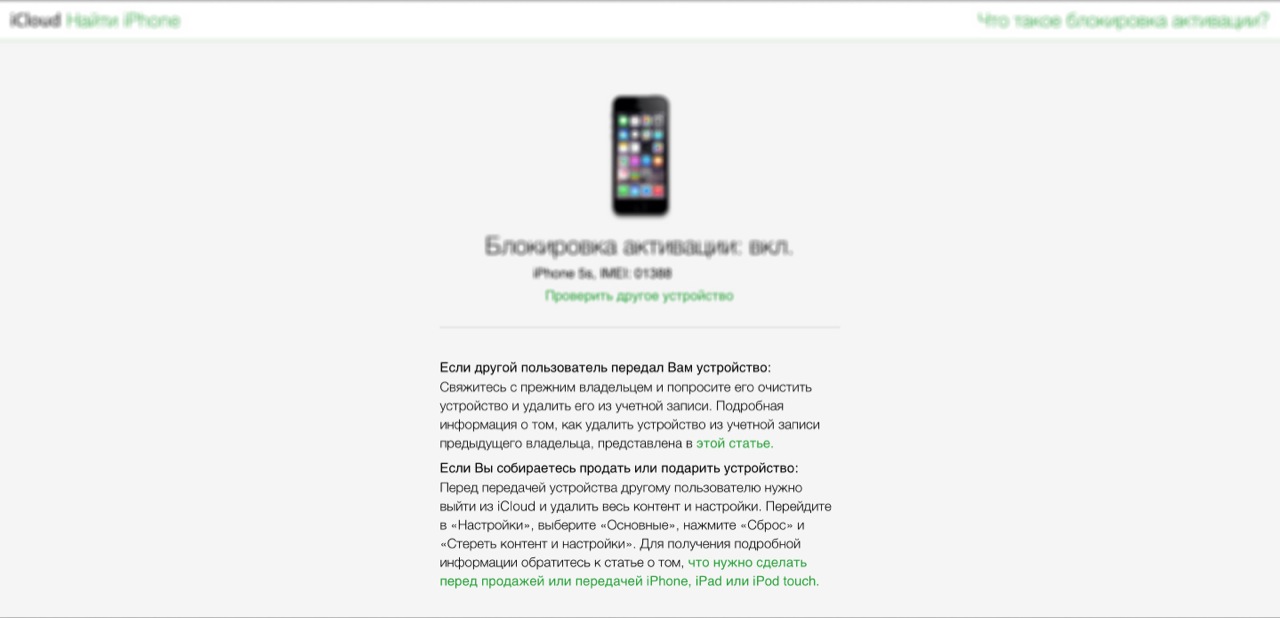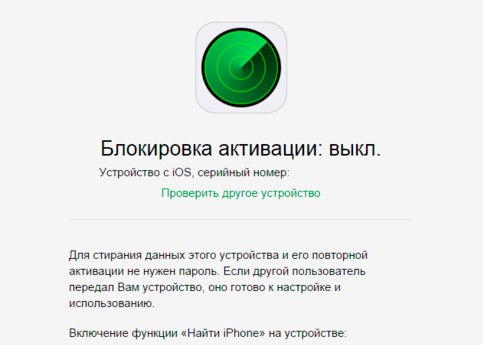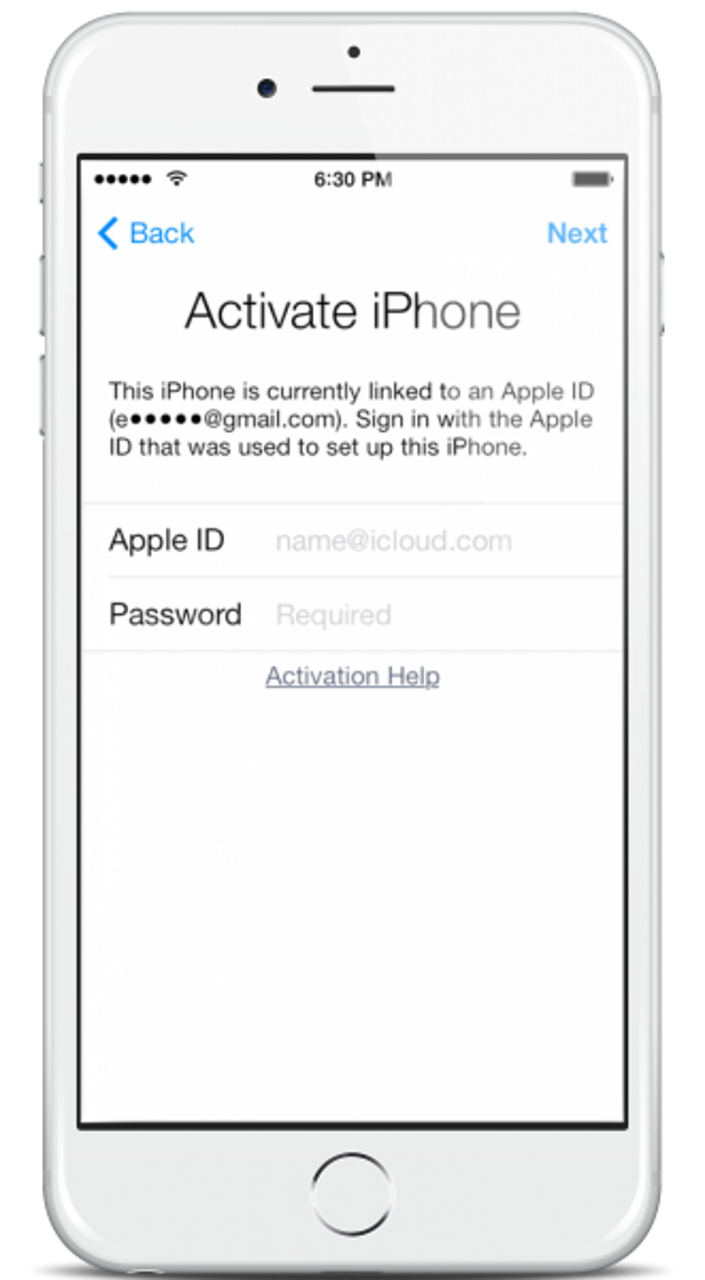Как удалить блокировку активации iCloud iPhone? (без пароля)
Джастин СабринаОбновлено Июнь 16, 2020
Заключение
Если вы купили подержанный iPhone в Интернете, вы можете столкнуться с такими проблемами, как блокировка активации iCloud, чужой Apple ID на нем. В этой статье мы расскажем о нескольких эффективных способах снятия блокировки активации iCloud без пароля.
«Я купил подержанный iPhone 7, но на нем чужой Apple ID и блокировку активации iCloud iPhone, как снять блокировку активации iCloud iPhone 7 без пароля?«
Причина, по которой все больше людей выбирают iOS, заключается в ее высокой безопасности. Если вы также являетесь одним из пользователей iOS, вы должны быть знакомы с блокировкой активации iCloud. Это функция, представленная Apple в iOS 7, чтобы уменьшить кражу устройств iOS. Он работает на iPhone, iPad и iPod touch и автоматически включается при включении «Найти iPhone». Если ваш iPhone или другое устройство iOS украдено или потеряно, эта система безопасности защитит ваш iPhone и его данные.
iCloud Lock защищает ваше устройство и не позволяет другим пользователям настраивать и использовать ваше устройство до тех пор, пока на устройстве не будет введен Apple ID и пароль iCloud. Если вы хотите проверить, включена ли блокировка активации на вашем iPhone, перейдите в «Настройки»> [ваше имя]> iCloud> «Найти iPhone». После включения блокировки активации любому пользователю необходимо ввести ваш Apple ID и пароль, прежде чем они смогут:
Выключи «Найди мой айфон«на вашем устройстве
Протрите все данные с устройства
Реактивируйте и используйте ваше устройство
Если у вас есть подержанный iPhone или iPad, но, к сожалению, он застрял на экране активации iCloud. Как ты можешь разблокировать активацию блокировки iCloud без пароля? Теперь поговорим о том, как обойти блокировку активации или блокировку iCloud. В этом посте представлено несколько способов снять блокировку активации с iPhone на iOS 11 / iOS 10 / iOS 9 / iOS 8 / iOS 7, даже если вы не знаете Apple ID и пароль, которые изначально использовались для настройки этого iPhone.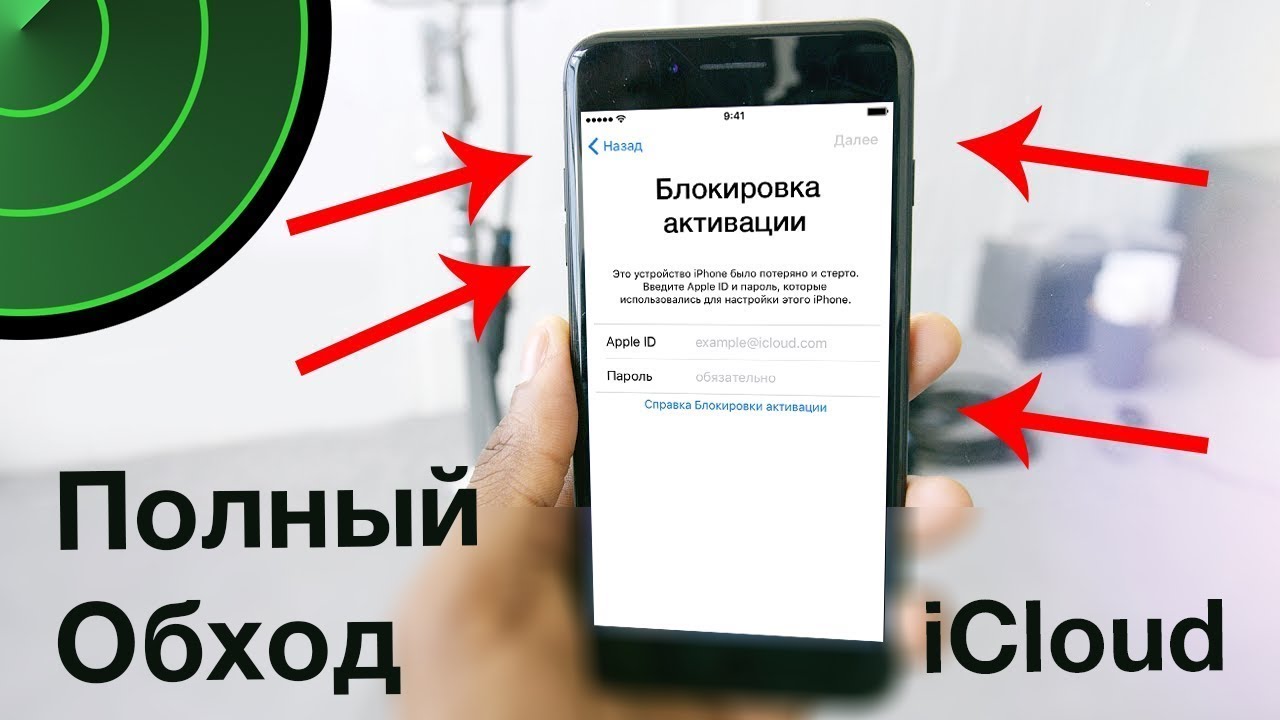
Часть 1: Как удалить пароль блокировки активации iCloud
Первый и наиболее практичный метод, который мы собираемся представить, — это UkeySoft Unlockerпрограммное обеспечение для обхода Apple ID и инструмент для удаления экрана блокировки. Он стремится обойти или снять блокировку активации iCloud без пароля. Шаги особенно просты, даже если вы новичок, с этим легко справиться. Сила UkeySoft Unlocker гораздо больше.
UkeySoft Unlocker
- Разблокировать iPhone черный экран смерти и удалить экранный пароль;
- Сброс заблокированного iPad без пароля;
- Разблокируйте 4 типа паролей, таких как 4-значный / 6-значный пароль, Touch ID и Face ID;
- Удалите пароль экрана, когда ваш iPad заблокирован, отключен, сломан экран или установлена устаревшая версия iOS;
- Разблокируйте Apple ID на любом активированном iPhone, iPad и iPod touch;
- Несколько простых шагов для удаления заблокированного экрана;
- Работает для всех моделей iPhone, iPad и iPod touch, таких как iPhone 11, iPhone XS, iPhone XS Max, iPhone X, iPhone 8 / 8 Plus, iPhone 7 / 7 Plus, iPhone SE / 6S / 6 / 5S и т.
 Д. ;
Д. ; - Полностью совместим с последней версией iOS 13;
Шаг 1. Запустить UkeySoft Unlocker
Дважды щелкните значок UkeySoft Unlocker на рабочем столе Mac, чтобы запустить программу. Он разделен на два основных раздела. Если вы хотите снять блокировку активации iCloud на iPhone или iPad, введите «
Шаг 2. Начните разблокировать Apple ID
UkeySoft Unlocker определит вашу модель iPhone, подтвердите информацию об устройстве и нажмите «Start«, чтобы активировать процесс разблокировки.
Шаг 3. Успешно удалить учетную запись iCloud без пароля
Как видите, программа автоматически запускает процесс разблокировки.
Когда вы видите, что на экране отображается «Успешно удалить Apple ID«, это означает, что учетная запись iCloud успешно удалена с iPhone.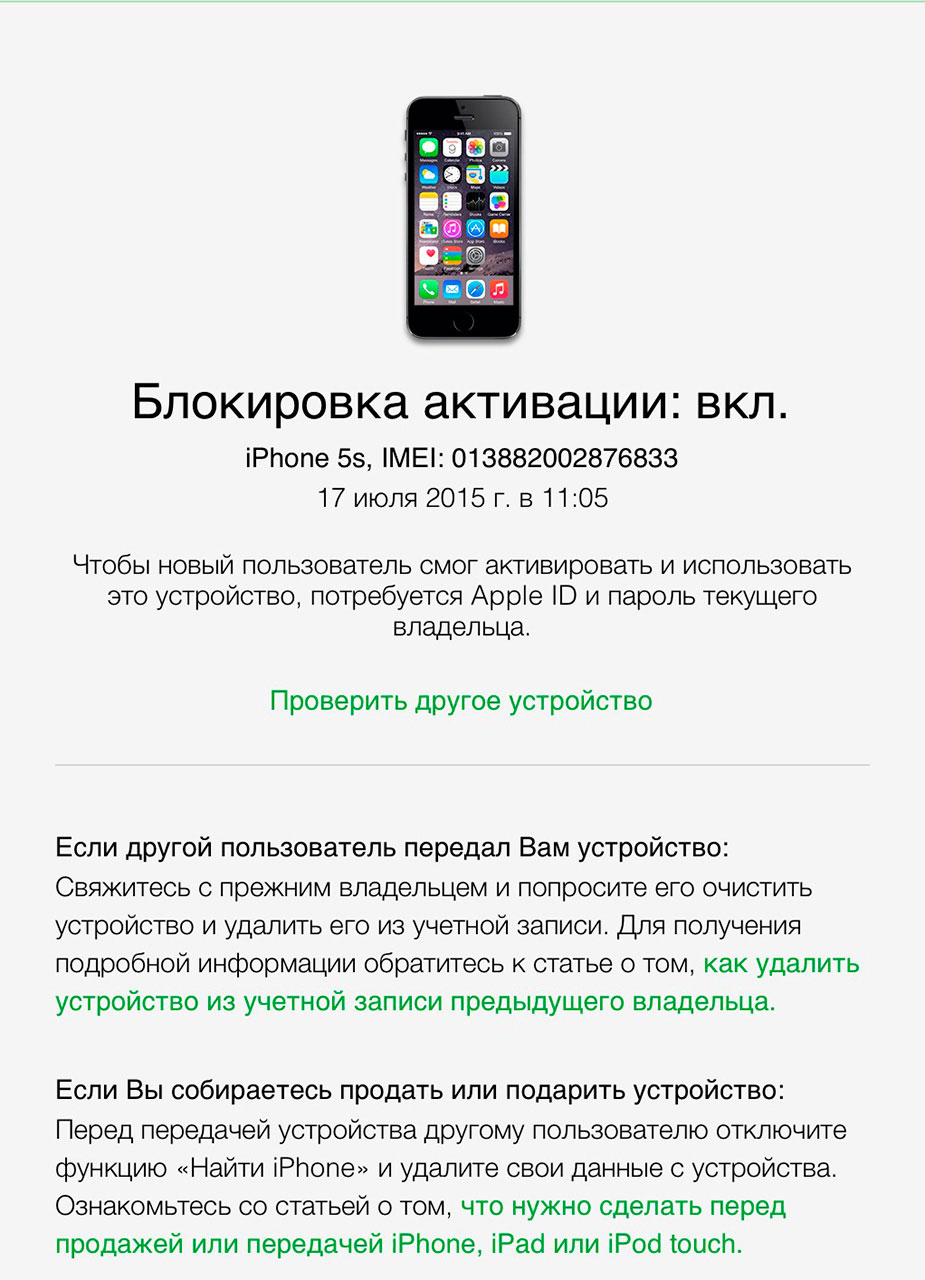
Часть 2: Как быстро обойти или удалить блокировку iCloud через DNS
Вы также можете обойти блокировку iCloud для доступа к iPhone таким образом.
Шаг 1. Откройте или перезапустите ваш iPhone или iPad.
Шаг 2. Завершите процесс настройки, пока не достигнете «Выберите сеть Wi-Fi».
Шаг 3. Нажмите кнопку «Главная«. Нажмите»Дополнительные настройки Wi-Fi«.
Шаг 4. Нажмите «i”Рядом с сетью WiFi, к которой вы хотите подключиться.
Шаг 6. Выберите «+ Добавить сервер«и появится пробел.
Шаг 7. Теперь введите адрес сервера для вашего местоположения (например, США: 104.154.51.7; Европа: 104.155.28.90; Азия: 104.155.220.58; Африка, Австралия и другие местоположения: 78.109.17.60).
Шаг 8. Нажмите «скидка«.
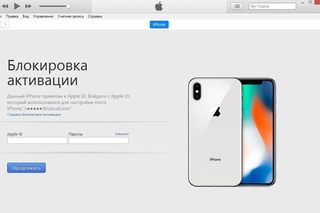
Шаг 9. Нажмите «назад«вариант и нажмите»Присоединяйтесь к этой сети«. При необходимости введите сетевой пароль и выберите»Присоединиться
Шаг 10. Когда iPhone попытается активировать, нажмите «назадКнопка «.
Шаг 11. Теперь вы можете продолжить настройку вашего iPhone или iPad в обычном режиме.
Внимание: Имейте в виду, что этот метод не всегда работает, особенно для iOS 10 и выше.
Часть 3: Как удалить блокировку активации iCloud на iPhone удаленно
Если приобретенный вами подержанный iPhone застрял на экране блокировки активации iCloud, вы можете попросить предыдущего владельца снять блокировку активации iCloud, удалив iPhone из текущей учетной записи iCloud. Вот конкретные шаги:
Шаг 1. Идти к icloud.com и войдите, используя свой Apple ID и пароль.
Шаг 2. Нажмите «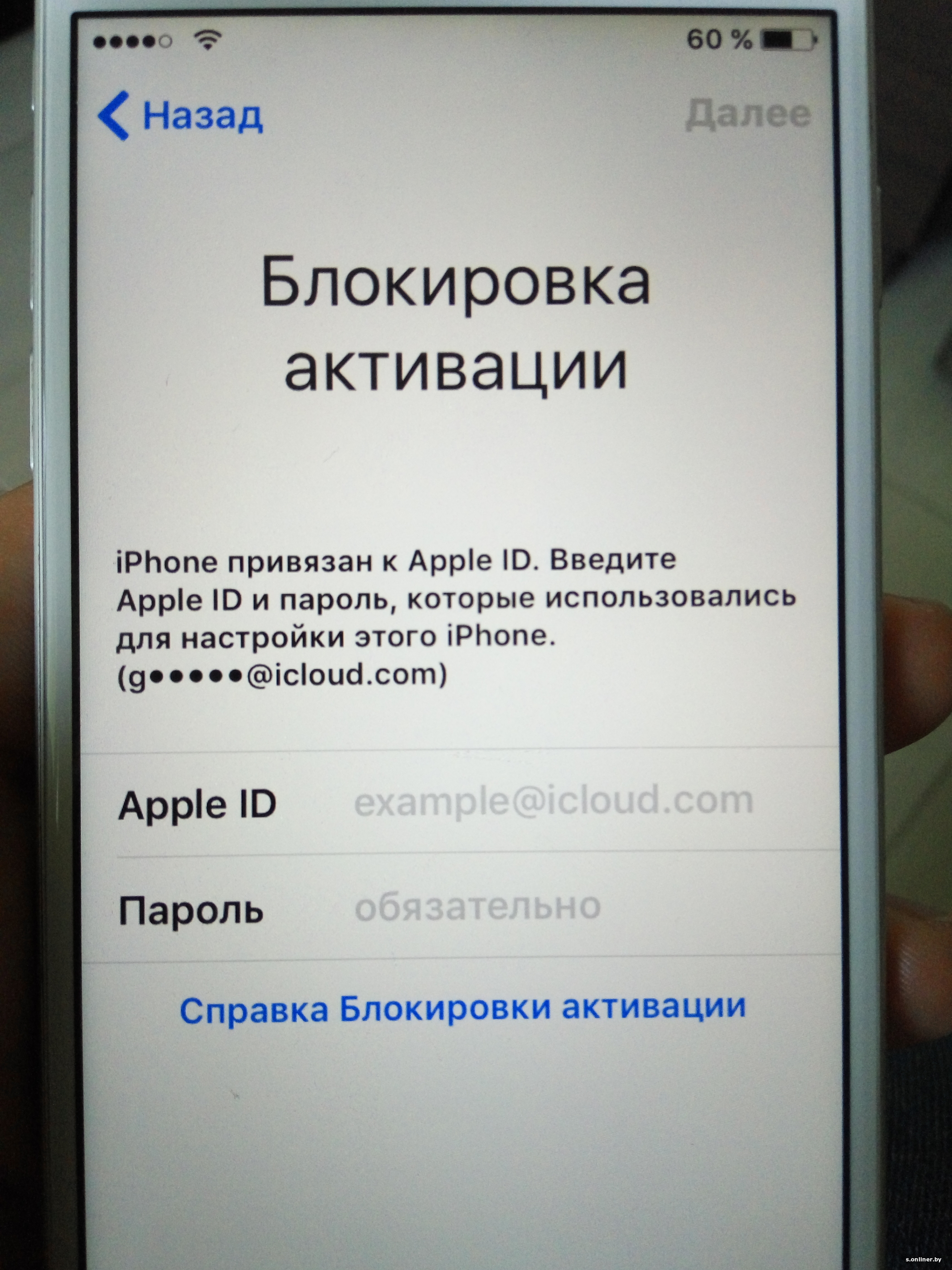
Шаг 3. Выберите iPhone, который вы хотите удалить из своей учетной записи iCloud.
Шаг 4. Щелкните «Стирать iPhone«при необходимости. При появлении запроса введите пароль iCloud, чтобы продолжить, затем введите проверочный код Apple ID, когда будет предложено, и затем нажмите« Да », чтобы продолжить.
Шаг 5. Наконец, как только вы удалите свой iPhone, нажмите «Удалить из аккаунта«.
После этого ваш iPhone был удален из учетной записи, и блокировка активации должна была быть удалена. Теперь вы можете активировать устройство.
Часть 4: попросите Apple помочь вам снять блокировку активации iCloud
Наконец, обратитесь в местный Apple Store за помощью. Принесите квитанцию или доказательство того, что право собственности было передано вам от предыдущего владельца. Кроме того, вы можете попросить торгового представителя удаленно снять блокировку активации со своего устройства, позвонив в службу поддержки Apple и объяснив ситуацию.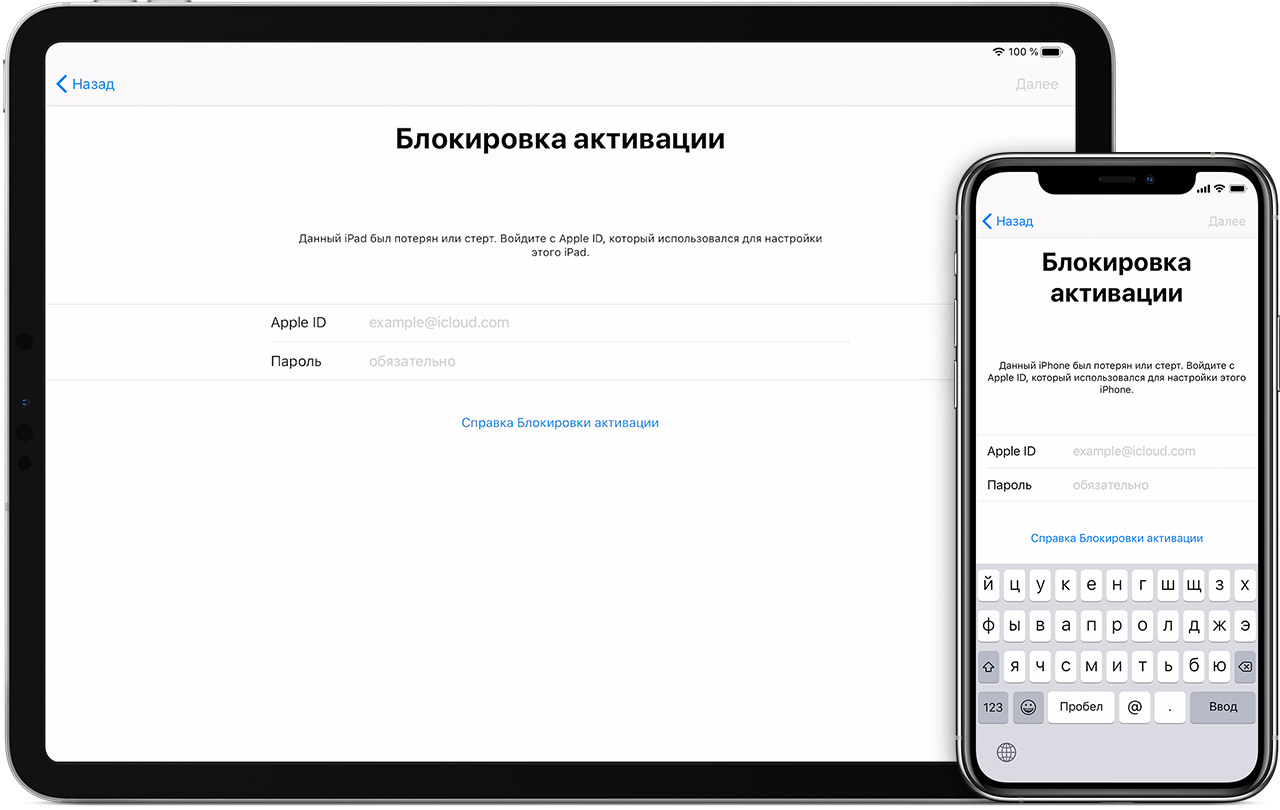 Однако, если вы не можете предоставить убедительные доказательства того, что вы являетесь законным владельцем, они откажутся разблокировать блокировку активации iCloud.
Однако, если вы не можете предоставить убедительные доказательства того, что вы являетесь законным владельцем, они откажутся разблокировать блокировку активации iCloud.
Удалить блокировку активации iCloud
Горячие решения — ТАКЖЕ НА ПРОГРАММНОМ ОБЕСПЕЧЕНИИ UkeySoft
- Как ввести секретный пароль для разблокировки любого iPhone
Ищете секретный код доступа для разблокировки любого iPhone? Используя секретный код доступа для разблокировки iPhone и iPad, вам потребуется удаленная разблокировка iCloud. В этой статье вы узнаете, как разблокировать iPhone с помощью компьютера или без него.
- Как ввести пароль на сломанном экране iPhone
Экран iPhone сломан или не отвечает? Как ввести пароль на iPhone с разбитым экраном, чтобы получить к нему доступ? Эта статья научит вас полезному методу ввода пароля на сломанном экране iPhone, вы также можете узнать, как разблокировать сломанный экран iPhone и iPad.

- Как ввести пароль на iPhone с разбитым экраном
Не можете ввести пароль на iPhone с разбитым экраном? Попробуйте решения, упомянутые в статье, чтобы ввести пароль на iPhone с разбитым экраном, и вы также можете использовать инструмент разблокировки iPhone, чтобы разблокировать разбитый экран iPhone без пароля.
- Как удалить пароль с iPhone и iPad
Комментарии
подскажите: тебе нужно авторизоваться прежде чем вы сможете комментировать.
Еще нет аккаунта. Пожалуйста, нажмите здесь, чтобы зарегистрироваться.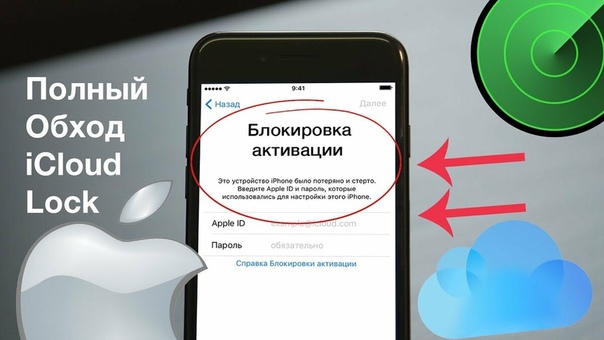
Можно ли обойти блокировку активации iCloud?
Еще в iOS 7 Apple ввела новую функцию «блокировка активации», чтобы посторонние не могли получить доступ к iOS-устройству в случае кражи или иного несанкционированного вмешательства. Злоумышленник не может пользоваться гаджетом без ввода данных аккаунта Apple ID, узнать которые ему уже не представляется возможности. Однако порой с блокировкой активации сталкиваются и сами владельцы: например, если долго не пользовались старым iPhone, на котором был осуществлен вход с помощью старого Apple ID. В этом случае можно попробовать решить проблему тремя способами: с помощью Apple, своих сил или специального приложения.
Есть минимум 3 способа
Как отключить блокировку активации с помощью Apple
Если это ваше устройство и вам нечего бояться, попробуйте сначала решить проблему с помощью поддержки Apple. Пройдите по этой ссылке и свяжитесь с поддержкой удобным способом. Но будьте готовы, что у вас могут попросить документы, подтверждающие покупку этого устройства. Так специалисты Apple смогут понять, что вы действительно являетесь владельцем.
Так специалисты Apple смогут понять, что вы действительно являетесь владельцем.
Попробуйте решить вопрос с помощью поддержки Apple
Возможно, вас попросят отсканировать документы и отправить их в Apple — следуйте инструкциям специалиста поддержки. При положительном решении на вашу просьбу специалисты компании смогут снять блокировку активации с вашего гаджета и предоставить полный доступ к нему.
Как восстановить пароль Apple ID
Еще один вариант — попробовать вспомнить пароль от того Apple ID, к которому вы привязали старое устройство.
После того, как вы восстановите пароль от своего Apple ID, вы сможете войти с новыми данными на старом устройстве и отключить блокировку активации.
Сброс блокировки активации с помощью приложения
Мы вам об этом не говорили, но на тот случай, если в Apple не могут помочь вам восстановить Apple ID (например, у вас не остались документы о покупке), и пароль вспомнить вы не можете, можно воспользоваться сторонними приложениями, которые предоставляют свои услуги по снятию блокировки активации iCloud.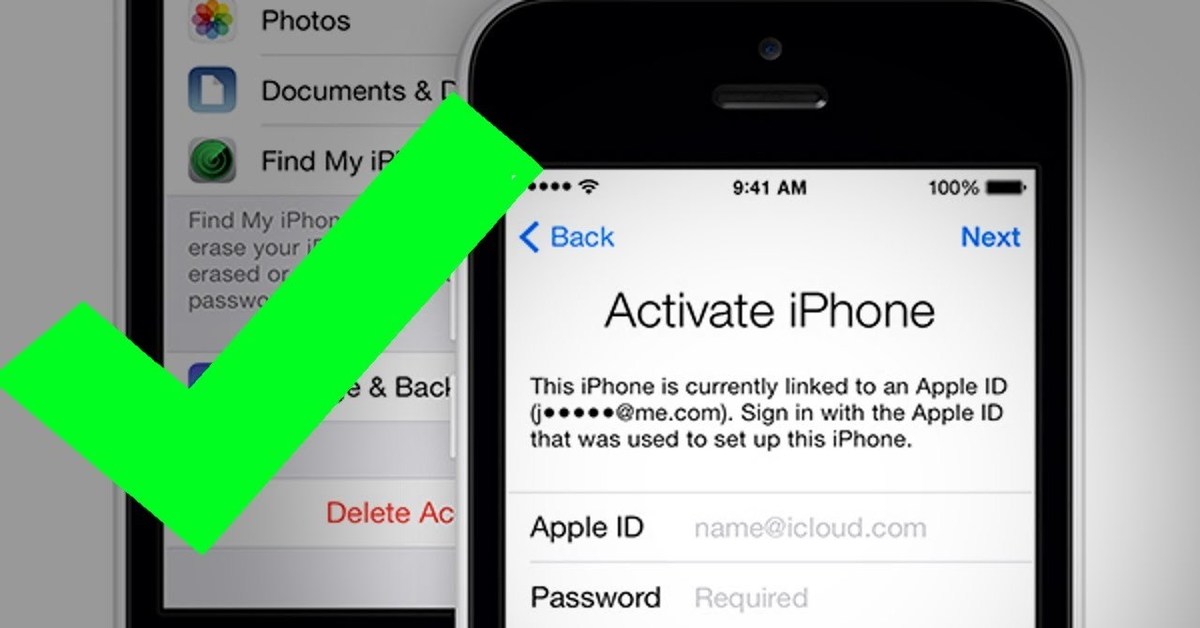 Таких программ несколько, одна из них — Tenorshare 4Mekey.
Таких программ несколько, одна из них — Tenorshare 4Mekey.
Есть специальные утилиты для обхода блокировки активации
Конечно, обойти блокировку активации не так просто. После того, как вы подключите iPhone, приложение сообщит, что для отключения блокировки активации устройство будет взломано — да, с помощью джейлбрейка. Это несет за собой определенные риски, которые вы должны осознавать:
- Звонки перестанут работать;
- Интернет будет работать только по Wi-Fi;
- Вы не сможете войти в свой iCloud, но сможете войти в App Store и загружать приложения.
Разработчики заранее предупреждают обо всех рисках
Так что после этой процедуры возможности вашего устройства будут ограничены. Впрочем, многие согласны на это, ведь лучше получить хоть что-то, чем айфон будет лежат «кирпичом». Если вас не пугают последствия, приложение загрузит утилиту для взлома и снимет блокировку. Потребуется совершить еще несколько действий по инструкции.
После загрузки утилиты для джейлбрейка начнется взлом
Все действия по снятию блокировки активации вы осуществляете только на свой страх и риск.![]()
Поэтому способ обхода блокировки с помощью приложения предназначен только для тех, кто действительно не может «оживить» старое устройство. Не стоит пользоваться им просто так. Конечно, лучше попробовать сначала официальные способы, которые мы упомянули выше, но если они не помогают, вы можете найти альтернативные решения.
Как снять блокировку активации и отключить функцию «Найти мой iPhone» на iPhone или iPad |
предыдущий
1 из 4
следующий
Activation Lock — это форма защиты от кражи, предназначенная для предотвращения взятия, вытирания и восстановления вашего iPhone или iPad без вашего явного разрешения. Это делается с помощью вашего Apple ID. Прежде чем iPhone можно будет активировать с помощью новой учетной записи, его необходимо удалить из вашей. Если вы продаете или отдаете свой iPhone или iPad самостоятельно, сначала вам нужно выйти из iCloud. Если вы покупаете или получаете iPhone или iPad, вам нужно сначала убедиться, что он не привязан к чужому Apple ID. Если что-то пойдет не так, и вы не сможете пройти через блокировку активации … хорошо, читайте дальше!
Если что-то пойдет не так, и вы не сможете пройти через блокировку активации … хорошо, читайте дальше!
Обновление. Были сообщения о том, что iPhone 7 и iPhone 6s показывают блокировку активации, которую нельзя снять. Если это произойдет с вами, вам нужно связаться с Apple, чтобы об этом позаботились. (Смотри ниже)
Как отключить Find my iPhone на iPhone и iPad
Блокировка активации связана с приложением Find my iPhone (или iPad) на iOS. Если у вас есть iPhone или iPad в руках, это быстрый способ отключить блокировку активации.
Примечание. Вы также можете сбросить настройки iPhone, чтобы удалить все содержимое и настройки. Сделайте это, и вам будет предложено удалить Find my iPhone — и Activation Lock — как часть процесса.
- запуск настройки с домашнего экрана.
- Нажмите ваш Apple ID баннер.
- Нажмите на ICloud.
Нажмите Найди мой айфон.
- переключатель Найди мой айфон в от.

- Введите свой Apple ID пароль чтобы подтвердить.
Нажмите Выключи.
Затем вам нужно будет выйти из iCloud на iPhone или iPad, если вы планируете его продавать.
предыдущий
1 из 4
следующий
предыдущий
2 из 4
следующий
Как отключить блокировку активации с Apple
Если ничего не помогает, блокировка активации включена, и вы не можете отключить ее, у вас все еще есть возможность:
Яблоко.
Вы можете позвонить в AppleCare или зайти в местный магазин Apple Store и представить документы, подтверждающие право собственности. После этого Apple подтвердит, что это действительно ваш iPhone или iPad, и, если вас это устраивает, снимите блокировку активации для вас.
- Номера телефонов AppleCare
- Расположение Apple Store
предыдущий
2 из 4
следующий
предыдущий
3 из 4
следующий
Как стереть iPhone, iPad или Mac с помощью приложения Find My iPhone
Вы больше не можете просто удаленно отключить Find My iPhone. С отдельного устройства или приложения «Найти мой iPhone» единственный способ удалить iPhone или iPad из «Найти мой iPhone» — это удалить его. Вот как это сделать с помощью приложения Find My iPhone.
С отдельного устройства или приложения «Найти мой iPhone» единственный способ удалить iPhone или iPad из «Найти мой iPhone» — это удалить его. Вот как это сделать с помощью приложения Find My iPhone.
- Запустите Найти приложение для iPhone с любого устройства iOS. Если у вас его еще нет, вы можете получить его бесплатно в App Store — Загрузить сейчас
- Войдите с вашим учетная запись iCloud, если будет предложено
Нажмите на устройство Вы хотели бы стереть.
- Нажмите на действия внизу экрана.
- Нажмите стирать в правом нижнем углу экрана.
Нажмите стирать стереть все содержимое и настройки с устройства.
Boom. Ваш iPhone или iPad был по существу сброшен до заводских настроек. Это хороший инструмент, если вы полностью потеряли свое устройство и уверены, что никогда не получите его обратно. Это также хорошая идея, если вы продаете или отдаете свое устройство.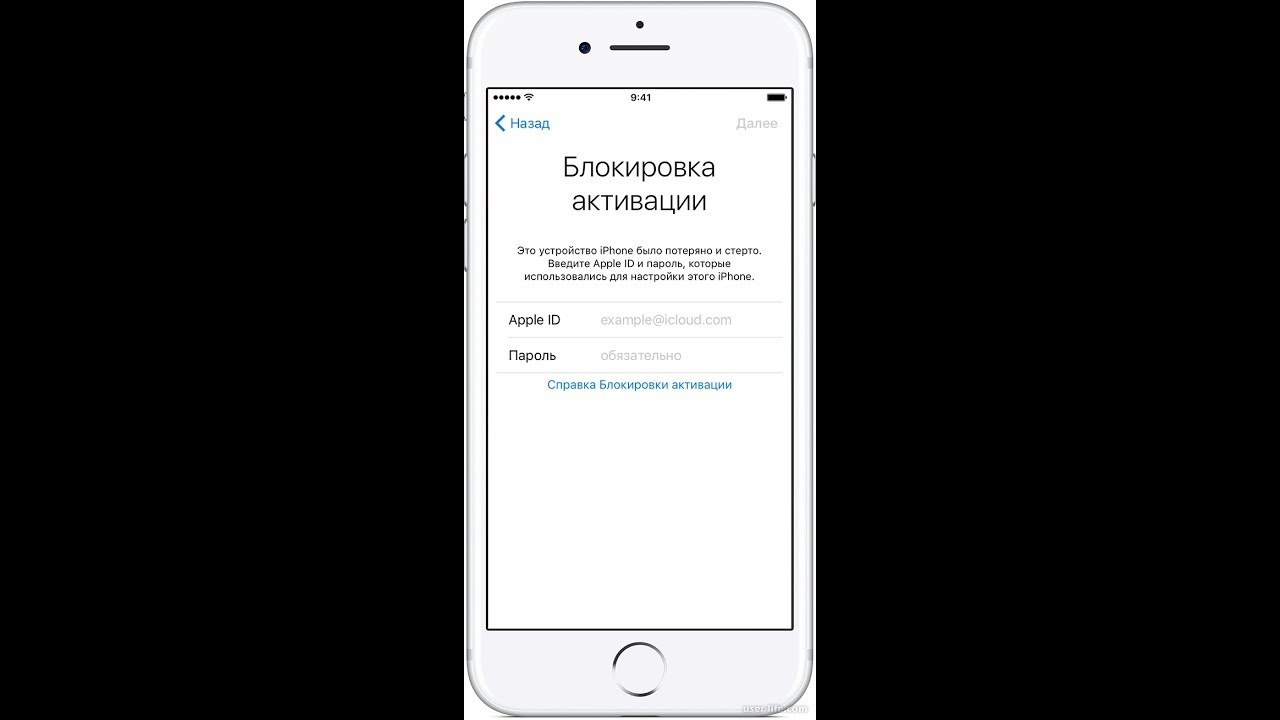 Единственная проблема заключается в том, что, если вы сначала не вышли из iCloud, то блокировка активации все еще может быть активной на телефоне.
Единственная проблема заключается в том, что, если вы сначала не вышли из iCloud, то блокировка активации все еще может быть активной на телефоне.
предыдущий
3 из 4
следующий
предыдущий
4 из 4
следующий
Как стереть iPhone, iPad или Mac с iCloud.com
- Нажмите Найди мой айфон на веб-сайте iCloud из любого веб-браузера на компьютере Mac или Windows.
- Войдите в свой учетная запись iCloud когда предложено
- Если вы не сразу попали в Find My iPhone, нажмите на Найди мой айфон из главного меню.
Нажмите на Все устройства в верхней части экрана «Найти мой iPhone».
- Нажмите на устройство Вы хотели бы стереть.
- Нажмите Стереть (устройство) в правом верхнем углу экрана, под изображением вашего устройства.
Нажмите стирать.
Теперь на устройстве будут удалены его содержимое и настройки.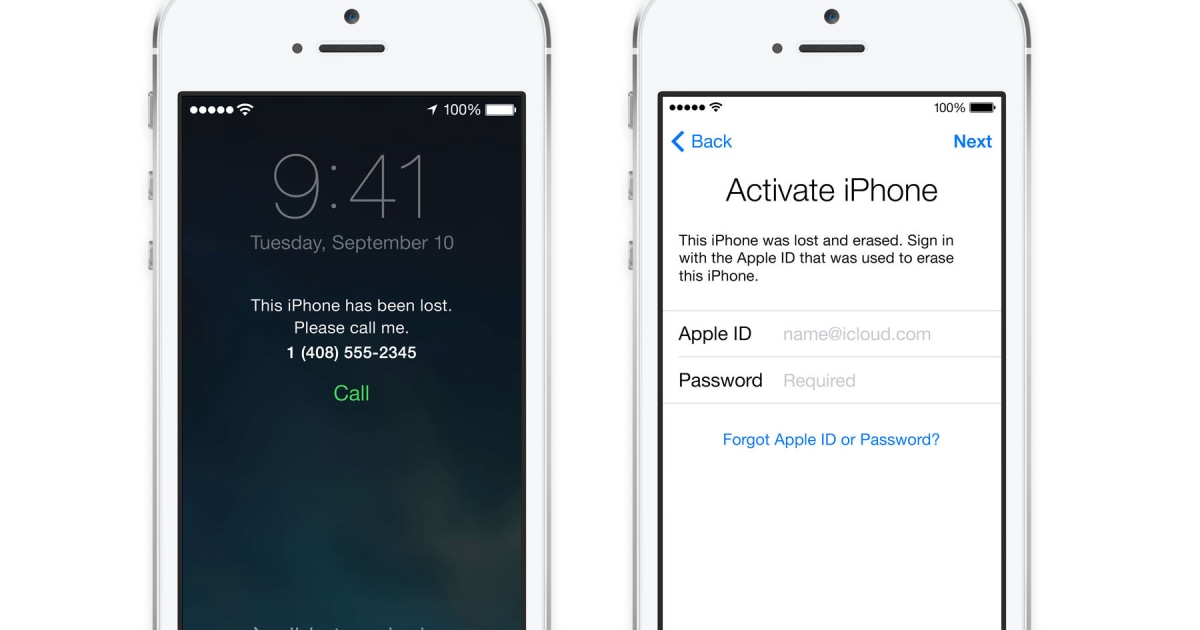 Убедитесь, что вы уверены, что хотите стереть свой iPhone, iPad или Mac, потому что когда он говорит «Стереть», это означает «Стереть». Все это. Если вы планируете продавать свое устройство, учтите, что удаление его с помощью функции «Найти мой iPhone» может не обязательно отключить блокировку активации. Вам необходимо выйти из iCloud на устройстве, чтобы полностью отключить блокировку активации.
Убедитесь, что вы уверены, что хотите стереть свой iPhone, iPad или Mac, потому что когда он говорит «Стереть», это означает «Стереть». Все это. Если вы планируете продавать свое устройство, учтите, что удаление его с помощью функции «Найти мой iPhone» может не обязательно отключить блокировку активации. Вам необходимо выйти из iCloud на устройстве, чтобы полностью отключить блокировку активации.
Обновлено октября 2018 года: Обновлено для последней версии iOS.
IOS
предыдущий
4 из 4
следующий
Оцените статью!
Мне нравитсяНе нравитсяМожно ли снять блокировку активации iphone 4s. Блокировка активации функцией «Найти iPhone. Блокировка как снять защиту
«Блокировка активации » или «Activation Lock» в англоязычном варианте – одна из самых полезных функций новой iOS 7 . Пожалуй, это первая по-настоящему действенная возможность помешать злоумышленникам воспользоваться украденным iOS-устройством в корыстных целях.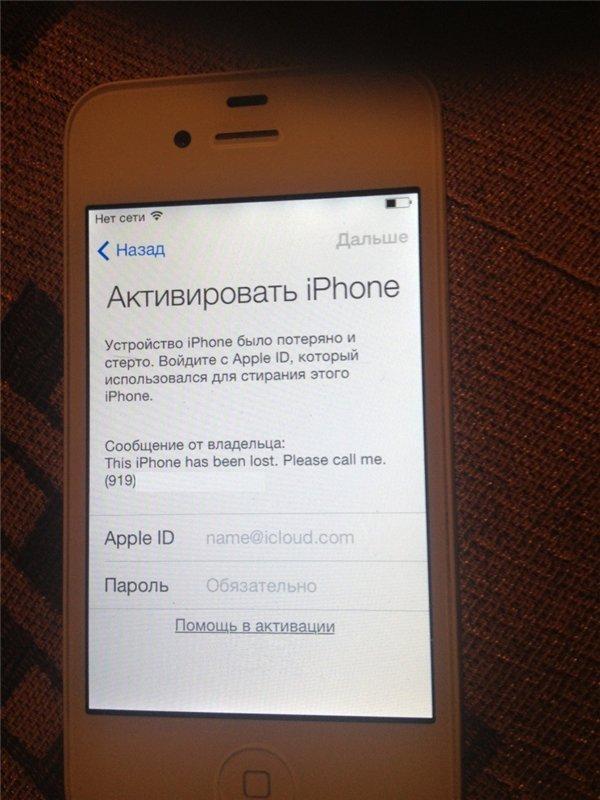 В идеале, бесполезное с точки зрения дальнейшей перепродажи устройство могут даже вернуть владельцу, но это, конечно, утопический вариант. Пока же давайте разберемся в особенностях работы данной функции с точки зрения обычных пользователей.
В идеале, бесполезное с точки зрения дальнейшей перепродажи устройство могут даже вернуть владельцу, но это, конечно, утопический вариант. Пока же давайте разберемся в особенностях работы данной функции с точки зрения обычных пользователей.
На практике, при настройке устройства, любой, кто пытается восстановить устройство, не может активировать его каким-либо образом, если вы не введете пароль или пароль, установленные предыдущим владельцем. Это инструмент, подобный тому, который используется некоторыми компаниями с целью определить, защищено ли устройство этой функцией или нет. Если устройство защищено этой системой, вы можете найти инструкции по отключению этой меры безопасности, блокировки активации, перед тем, как поместить ее в продажу.
Если вы удалили содержимое своего устройства
Примечание. Узнайте, как отключить блокировку активации, чтобы вы могли настроить ее и использовать.
Если вы приобрели устройство у кого-то другого
Если при активации устройства отображается один из следующих экранов, вам нужна помощь старого владельца.
Включить блокировку активации устройства под управлением iOS 7 совершенно просто. Для этого при первичной настройке необходимо сперва ввести учетные данные iCloud , а затем активировать хорошо знакомую функцию «Найти iPhone ». Хотя внешне никаких изменений не произошло, но блокировка активации уже активна.
Довольно удивительно, почему Apple не снабжает пользователей дополнительной информацией о новой функции. Ведь ей даже было уделено внимание во время июньской WWDC. Тем не менее, информации мало и у пользователей возникают вопросы. Например, как быть с защищенным устройством в дальнейшем, если придет время его продать. Неужели новый владелец не сможет его активировать самостоятельно? Все это, конечно же, не так. Достаточно предварительно отключить блокировку активации . Также данное действие необходимо сделать перед восстановлением iOS-устройства к заводским настройкам при помощи iTunes.
Если предыдущий владелец не с вами
Если вы видите экран блокировки активации, устройство все еще связано с учетной записью предыдущего владельца.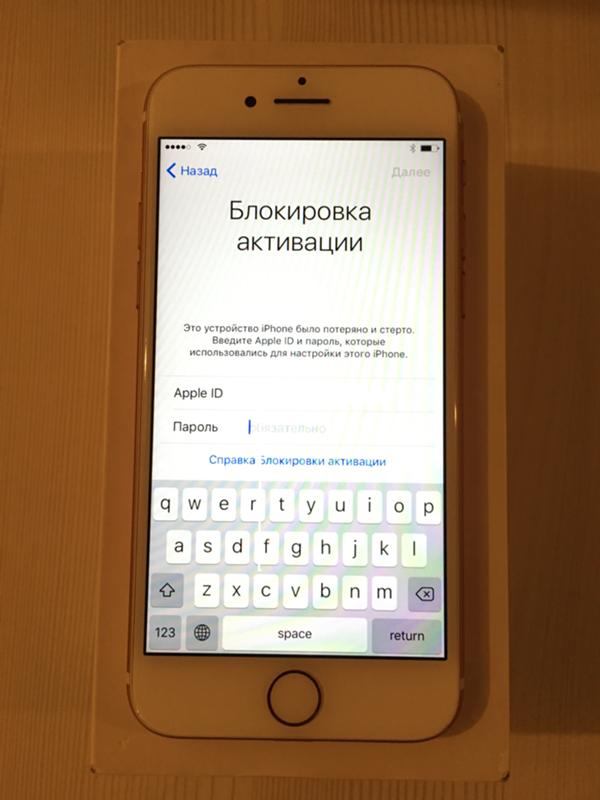 Если отображается экран блокировки кода или главный экран, содержимое устройства не было удалено. Если предыдущий владелец отсутствует, свяжитесь с ним и попросите его выполнить следующие шаги.
Если отображается экран блокировки кода или главный экран, содержимое устройства не было удалено. Если предыдущий владелец отсутствует, свяжитесь с ним и попросите его выполнить следующие шаги.
Что «умеет» Activation Lock?
Узнайте, как отключить блокировку активации, чтобы настроить устройство и использовать его. Если вы видите экран блокировки активации, устройство все еще связано с предыдущей учетной записью владельца. Если вы видите заблокированный экран для ввода кода или главного экрана, содержимое устройства не удалялось.
До тех пор, пока вы не деактивируете блокировку активации, iTunes будет выдавать следующее сообщение:
Чтобы отключить блокировку активации необходимо выполнить следующие шаги:
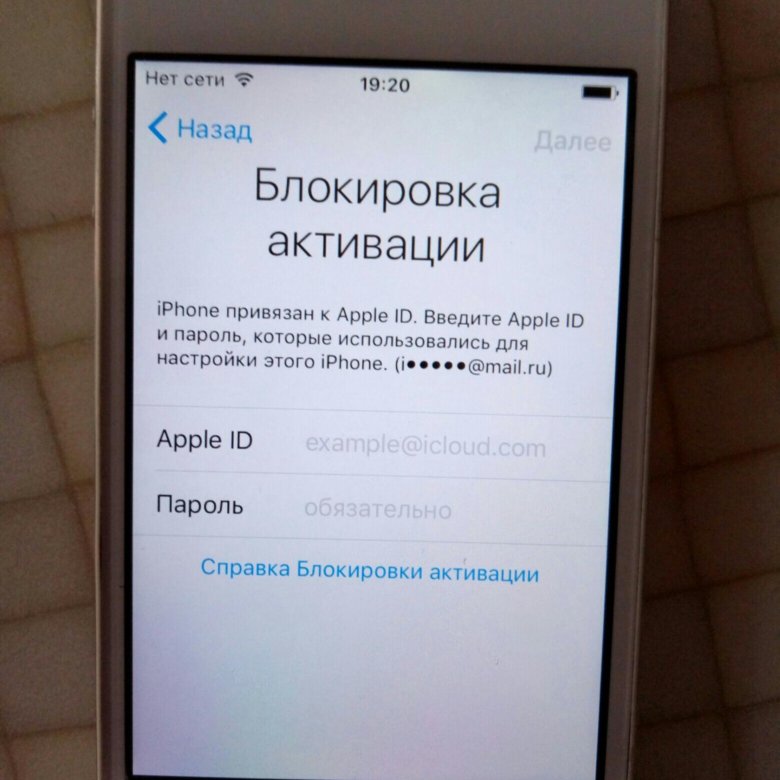 Теперь блокировка активации отключена полностью .
Теперь блокировка активации отключена полностью .Вот как это работает
С блокировкой активации ваше устройство будет защищено, даже если оно попадет в чужие руки, и у вас будет больше шансов его восстановить. Даже если вы удаляете устройство удаленно, функция блокировки активации может помешать кому-либо реактивировать его без вашего разрешения.
Если вы потеряете устройство или его украли
С этого момента ваш пароль будет запрошен, прежде чем кто-либо сможет на вашем устройстве, удалить содержимое устройства или активировать и использовать его. В режиме «Потерянный» экран блокируется и позволяет отображать персонализированное сообщение с вашим номером телефона, чтобы получить его. При необходимости вы также можете удаленно удалять содержимое своего устройства, и пользовательское сообщение будет продолжать отображаться даже после удаления содержимого.
Что будет, если злоумышленники попытаются перепрошить украденный iPhone, защищенный блокировкой активации? Во-первых, iTunes не даст восстановить устройство обычным методом. Во-вторых, если устройство все-таки было вручную введено в режим DFU и прошито, то активировать его все равно не удастся. Экран с требованием ввести адрес электронной почты и пароль нельзя будет обойти, а в iTunes будет выдаваться следующее сообщение при попытке активировать такое устройство:
Во-вторых, если устройство все-таки было вручную введено в режим DFU и прошито, то активировать его все равно не удастся. Экран с требованием ввести адрес электронной почты и пароль нельзя будет обойти, а в iTunes будет выдаваться следующее сообщение при попытке активировать такое устройство:
Убедитесь, что включена блокировка активации, прежде чем покупать устройство у другого лица
Если отображается экран блокировки с кодом или начальным экраном, устройство не было удалено.
- Включите устройство и проведите пальцем, чтобы разблокировать его.
- Верните устройство поставщику, чтобы ввести пароль.
Прежде чем отдавать устройство или отправлять его технической службе
Обязательно выключите. В противном случае ваше устройство выйдет из строя, и человек, получающий его, не сможет нормально его использовать.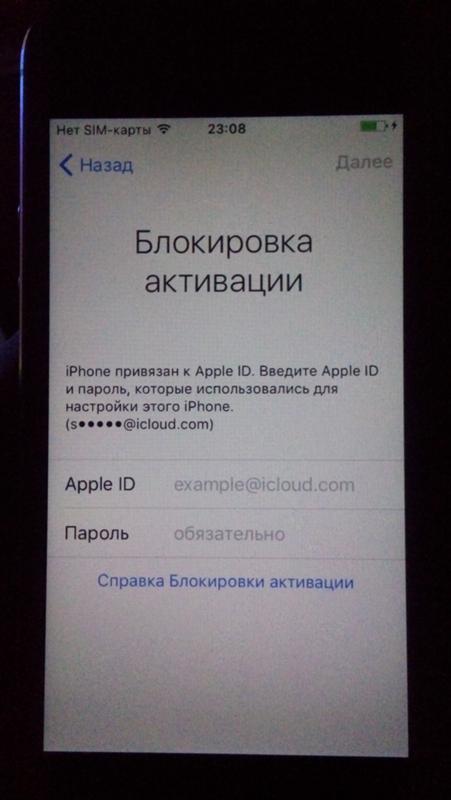 Если вы находитесь в Соединенных Штатах, напишите 7 В Европе напишите 90 В Азии напишите 58 Остальной мир -60. Нажмите кнопку «Назад», а затем нажмите «Готово». Как только вы это сделаете, вы увидите сообщение, в котором говорится: «Вы успешно подключились к моему серверу».
Если вы находитесь в Соединенных Штатах, напишите 7 В Европе напишите 90 В Азии напишите 58 Остальной мир -60. Нажмите кнопку «Назад», а затем нажмите «Готово». Как только вы это сделаете, вы увидите сообщение, в котором говорится: «Вы успешно подключились к моему серверу».
Как можно видеть, блокировка активации на самом деле оказывается действенным методом защиты устройства. Напоследок остановимся на возможных действиях, если ваш смартфон, планшет или плеер все-таки похитили.
Любой другой не будет работать должным образом. Это будет стоить вам пару долларов, чтобы разблокировать телефон. Хотя у многих людей есть несколько причин, по которым они могут разблокировать блокировку, наиболее распространенными являются.
- Забыли пароль.
- Покупка подержанного телефона с дилером.
- Некоторые люди также делают это для удовольствия.
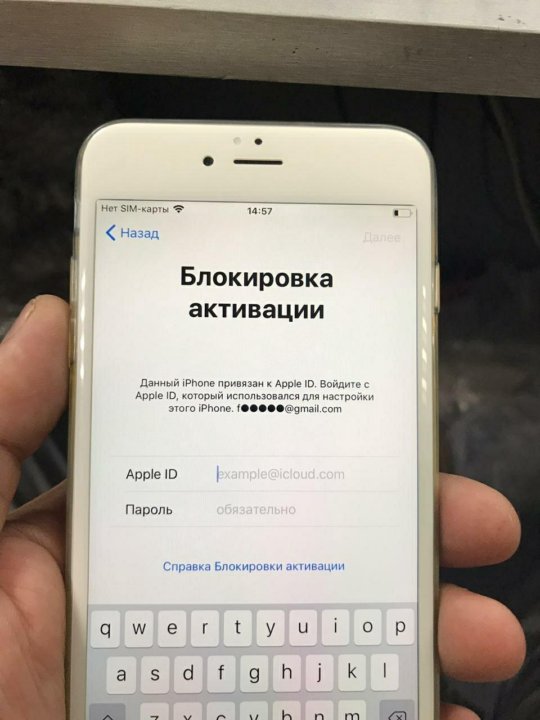 Одна из этих двух вещей может появиться на экране.
Одна из этих двух вещей может появиться на экране.Первым делом отправляемся на сайт iCloud.com , где выбираем приложение «Найти iPhone». Чтобы воспользоваться приложением, необходимо еще раз ввести свой пароль. Теперь вверху можно выбрать утерянное или похищенное устройство. В углу можно видеть индикатор уровня заряда аккмулятора. Если вы потеряли устройство, то для начала можно просто воспроизвести звук на нем, чтобы попытаться найти пропажу самостоятельно.
Чтобы завершить процесс, убедитесь, что ваше устройство приобретено у авторизованного поставщика. Если вы этого не сделаете, технические специалисты не смогут выполнять сервис на вашем устройстве. Сброс может быть хорошим вариантом, но он не самый лучший, поскольку данные все равно могут быть восстановлены. Поэтому лучше всего рассмотреть программное обеспечение с передовыми технологиями удаления.
Выполните следующие простые шаги для удаления данных на вашем устройстве. Шаг 2: После того, как вы подключились, перейдите к выбору параметра «Удалить все данные».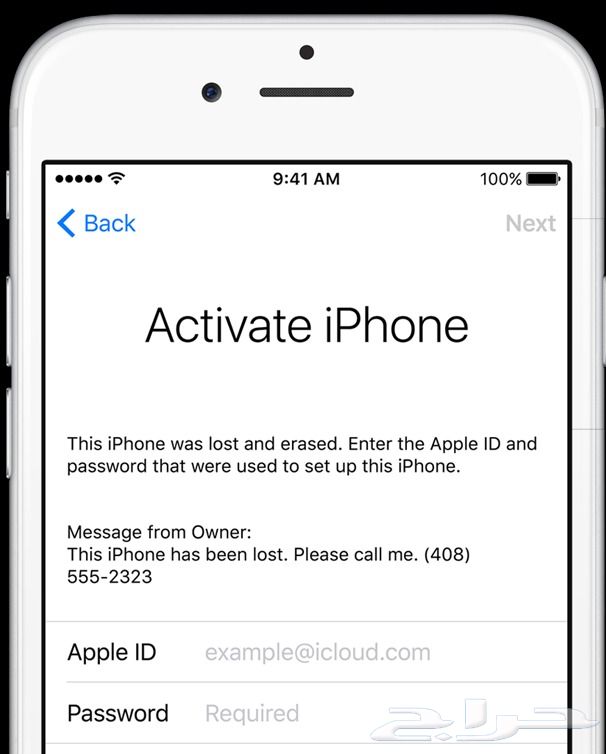 Нажмите «Удалить». Шаг 3: Теперь вы должны ввести «Удалить» в поле для подтверждения. Проверьте соответствующий уровень безопасности и нажмите кнопку «Очистить сейчас».
Нажмите «Удалить». Шаг 3: Теперь вы должны ввести «Удалить» в поле для подтверждения. Проверьте соответствующий уровень безопасности и нажмите кнопку «Очистить сейчас».
В случае, если имело место преступление, то не стоит медлить. Активируем «Режим пропажи». Он блокирует доступ к данным iOS-устройства и позволяет следить за ним на карте. Наконец, крайняя мера – «Стереть iPhone». Данное действие полностью удалит ваши данные на устройстве, чтобы они никаким образом не смогли попасть к злоумышленникам.
Что такое Activation Lock?
Вам не нужно будет удалять ненужные данные один за другим. Все, что вам нужно, это щелчок. Вы можете очистить более 30 типов нежелательных файлов, временных файлов, сжимать фотографии, удалять большие файлы и удалять ненужные приложения навалом. Удалить личные данные. Здесь вы можете просмотреть и выбрать только ненужные личные данные, которые вы хотите удалить.
Удалить удаленные файлы. Даже ранее удаленные файлы можно найти и удалить навсегда.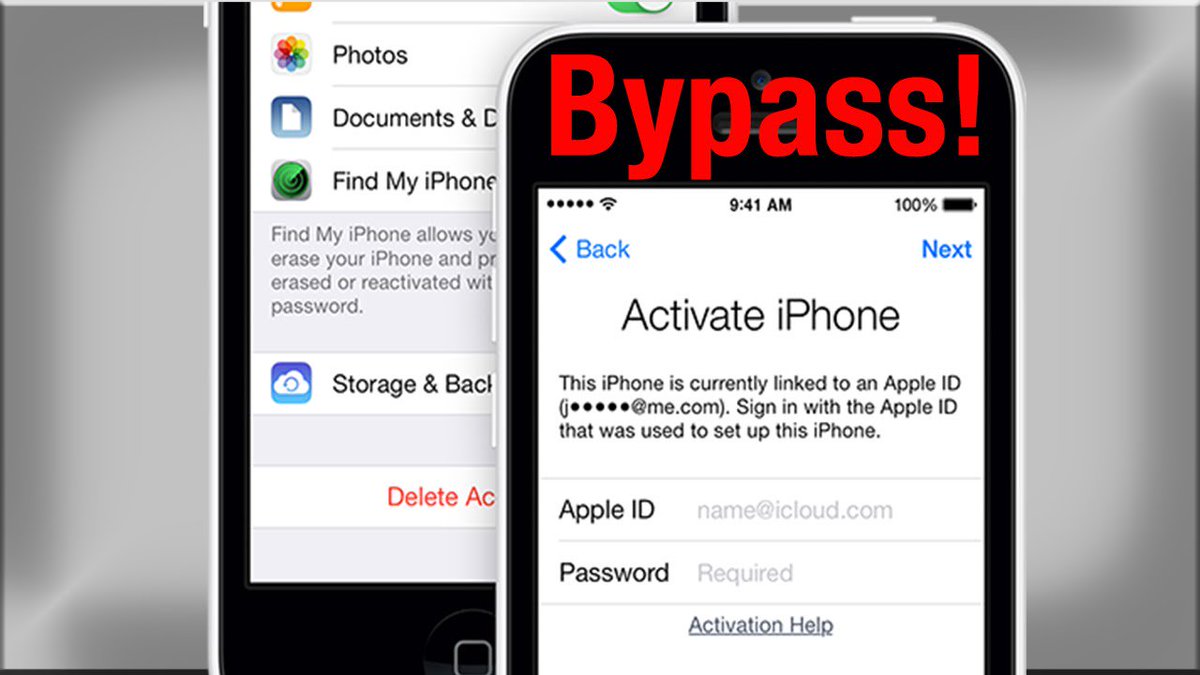 Вы не должны беспокоиться о восстановленных восстановленных файлах. Несмотря на все усилия мальчиков Купертино, чтобы убедиться, что это вы и только вы — это исключает воров, сталкеров и ничего не подозревающих покупателей первого — кто может использовать ваш смартфон. В большинстве случаев вам придется выполнять традиционный метод, если только вы не работаете в Лаборатории Уязвимости, где им удалось пропустить процесс аутентификации.
Вы не должны беспокоиться о восстановленных восстановленных файлах. Несмотря на все усилия мальчиков Купертино, чтобы убедиться, что это вы и только вы — это исключает воров, сталкеров и ничего не подозревающих покупателей первого — кто может использовать ваш смартфон. В большинстве случаев вам придется выполнять традиционный метод, если только вы не работаете в Лаборатории Уязвимости, где им удалось пропустить процесс аутентификации.
Функция Activation Lock или «Блокировка активации » является неотъемлемой частью сервиса «Найти iPhone». Она призвана не столько уберечь смартфон от возможной кражи, сколько не дать злоумышленникам воспользоваться мобильным устройством. Но иногда эта функция может обратиться и против законного владельца iPhone. Поэтому сегодня мы рассмотрим способ обхода «Блокировки активации».
Она призвана не столько уберечь смартфон от возможной кражи, сколько не дать злоумышленникам воспользоваться мобильным устройством. Но иногда эта функция может обратиться и против законного владельца iPhone. Поэтому сегодня мы рассмотрим способ обхода «Блокировки активации».
После этого он использует поворот терминала для мгновенного доступа к главному экрану, имея возможность удлинять его, если нажата кнопка «Домой», как мы видим в видео. Тем временем мы будем информировать вас о текущем яблоке укуса компании. Продолжайте читать и не пропустите никаких подробностей.
Проверка блокировки активации перед покупкой устройства с рук
То, что они сделали, заключалось в том, чтобы путать блокировку активации путем введения и длинной последовательности эмозисов. Хотя это легко сделать, также верно, что вам нужно несколько минут, чтобы это сделать. В конце вы получите доступ к главному экрану в течение нескольких секунд. Однако кажется, что если вы быстро нажмете кнопку включения, вы можете увеличить оставшееся время.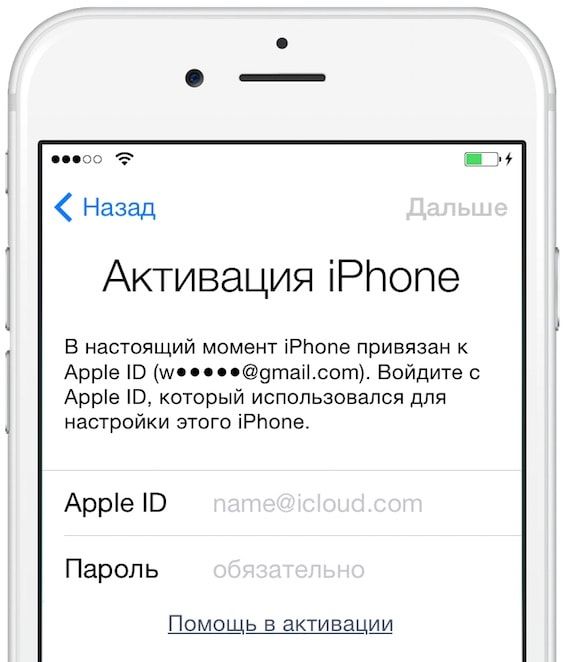
Функция Activation Lock активируется автоматически с включением «Найти iPhone». После ее включения для совершения ряда манипуляций с устройством (выключение «Найти iPhone», выход из iCloud, стирание данных или повторная активация аппарата) пользователям нужно будет вначале ввести пароль от Apple ID.
Решение 2
Что мне делать? Пока устройство подключено, принудительно перезагрузите компьютер.
Как только процесс будет завершен, устройство перезапустится.
Решение 3
Шаг 2: Нажмите «Расширенный режим». Шаг 3: Расширенный режим стирает все файлы и настройки с вашего устройства.Шаг 4: Загрузите пакет прошивки для вашего устройства. Шаг 5: Придет момент восстановления устройства. Как бы то ни было, эта статья наверняка вас заинтересовала, начнем? Блокировка кода не позволяет кому-либо разблокировать наш телефон, а не только когда пришло время его украсть, но даже для тех «друзей других людей», которые используют любой анализ, чтобы посмотреть наши фотографии или просто сплетничать, пока мы находимся в ванной комнате.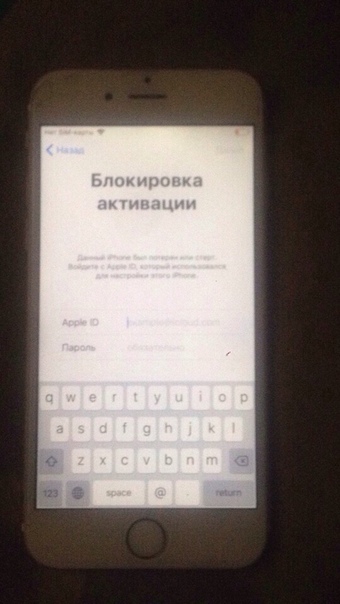
Если владелец iPhone, iPad или iPod touch не знает данных Apple ID, то с активированной Блокировкой в его распоряжении находится просто дорогой «кирпич». В данном случае не помогут ни перепрошивка, ни восстановление iOS.
Именно эта ситуация может грозить и законному владельцу мобильного устройства от компании Apple. Если владелец потеряет или забудет свой логин и пароль Apple ID, то он рискует превратить свой смартфон или планшет в бесполезный высокотехнологичный «кирпич». Поэтому мы настоятельно рекомендуем записать данные Apple ID и желательно продублировать их в удобном для вас, но недоступном для мошенников месте.
Благодаря этой блокировке, когда мы скользим пальцем по экрану, чтобы разблокировать, он попросит ввести 4-значный код, который мы предварительно установили, настолько простой. В качестве рекомендации избегайте простых кодов, таких как ваш день рождения или ваша годовщина, — это данные, которые можно просто посмотреть на ваши социальные сети. В следующем разделе мы покажем вам, как использовать его и все его возможности.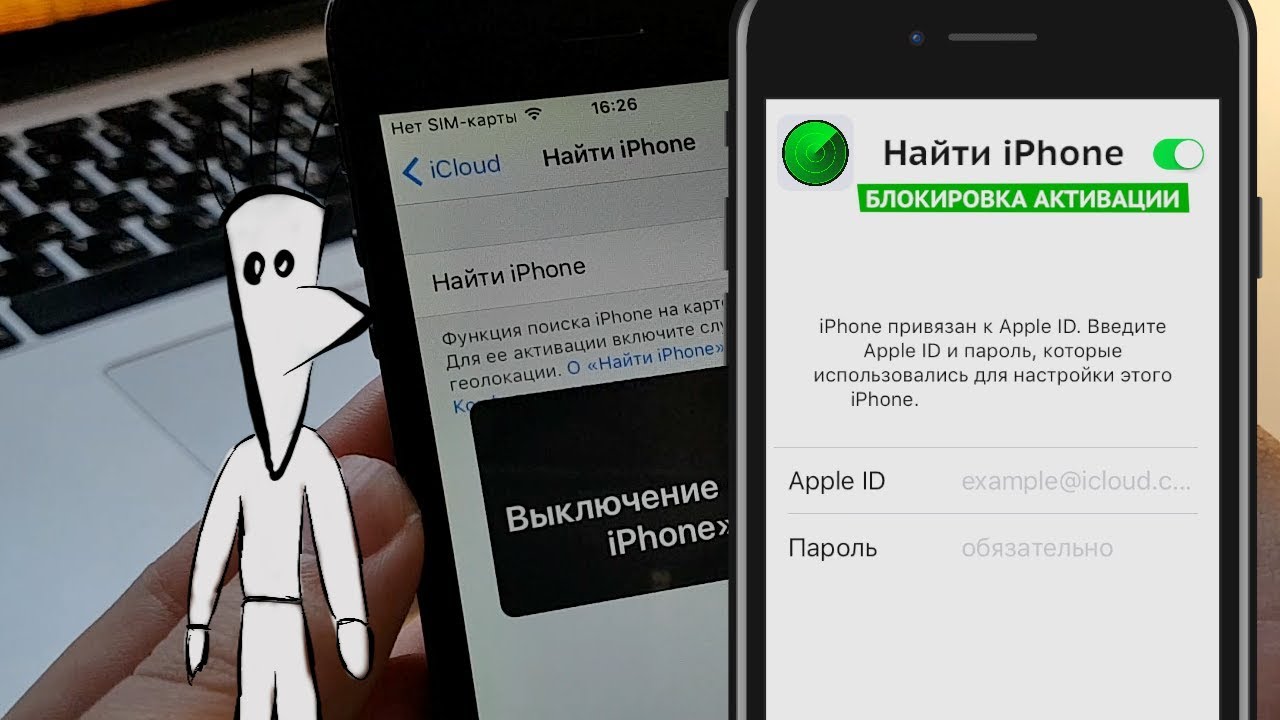 Первое, что нужно сделать, это выбрать устройство для поиска, в верхнем центре появится раскрывающееся меню, в котором мы можем это сделать.
Первое, что нужно сделать, это выбрать устройство для поиска, в верхнем центре появится раскрывающееся меню, в котором мы можем это сделать.
Настройки → Общие → Доступность → Масштаб.
Способ обхода «Блокировки активации» мы будем рассматривать на самом распространенном примере. iPhone находится в режиме ожидания, а для его разблокировки требуется ввод пароля. Данные от Apple ID нам неизвестны. Способ очень непростой, но полностью рабочий.
В случае утери или кражи устройства
Это, если после активации это начнет расширяться, и если мы не знаем заранее, что может быть его операцией, мы не можем ее отключить, вот проблема, о которой мы говорили во введении. В работе очень просто, если мы объясняем хотя бы один раз, хотя это может быть интуитивно понятным.
Если мы перетаскиваем три пальца на экране, мы можем перемещаться между экраном, чтобы сосредоточиться на том, что нас больше всего интересует. Наконец, если мы дважды щелкнем тремя пальцами, а затем перетащим их на экран, мы можем изменить коэффициент масштабирования между 100 и 500%.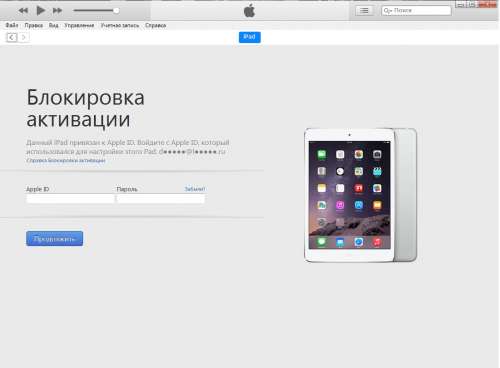 Если мы дважды нажали тремя пальцами на экране, то зум начнет работать.
. В дополнение к этим трем рекомендациям мы также можем настроить других в настройках масштабирования, таких как фокусировка, увеличение клавиатуры или расширение определенного региона среди других параметров.
Если мы дважды нажали тремя пальцами на экране, то зум начнет работать.
. В дополнение к этим трем рекомендациям мы также можем настроить других в настройках масштабирования, таких как фокусировка, увеличение клавиатуры или расширение определенного региона среди других параметров.
Как обойти Activation Lock в iOS?
1. На экране блокировки откройте Пункт Управления.
2. Переведите iPhone в Авиарежим и/или извлеките SIM-карту (это необходимо для отключения устройства от интернета). Отключенный от сети смартфон можно использовать для подбора пароля.
Ваша цель — заблокировать устройство на расстоянии, когда мы его потеряли, или кто-то его украл.
Но исследователи обнаружили, как обойти эту меру безопасности для доступа к содержимому телефона или планшета. В качестве доказательства у нас есть следующее видео.
Воспользовавшись эксплойтом прошлого
Хотя у многих людей есть несколько причин, по которым они хотят разблокировать замок, наиболее распространенными являются.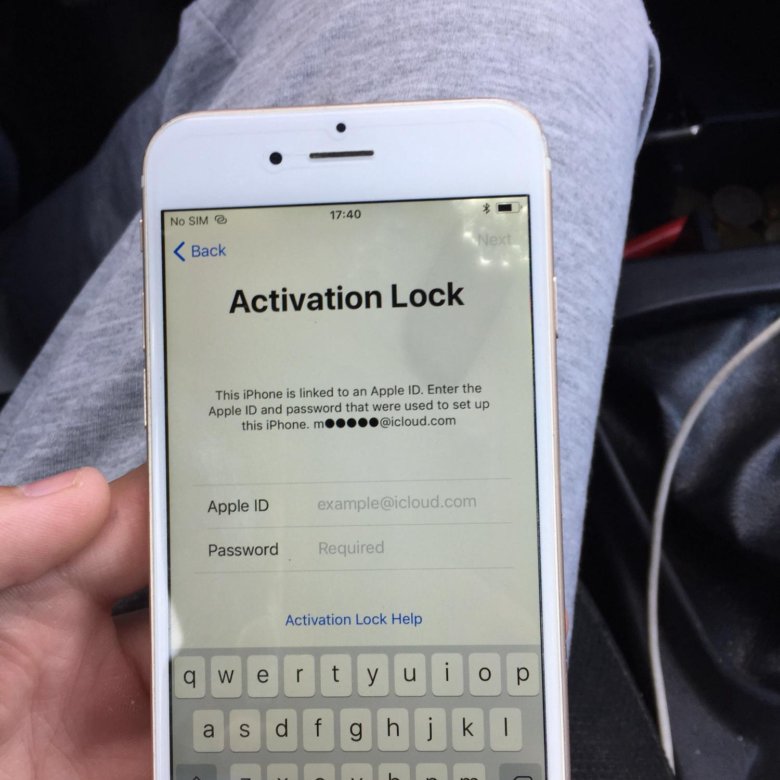
- Забытый пароль.
- Купите заблокированный второй телефон от реселлера.
- Некоторые люди также могут сделать это для удовольствия.
3. Подберите пароль (примерно 10 тысяч комбинаций). Смартфоны с Touch ID можно разблокировать с помощью копии отпечатка пальца.
5. Разблокируйте смартфон.
6. Перейдите к Настройкам – iCloud.
7. Запишите почтовый адрес, который значится напротив пункта Уч.запись (данный адрес и есть Apple ID, к которому привязан iPhone).
8. Зайдите на Apple и перейдите к процедуре восстановления пароля Apple ID.
9. Впишите в поле почтовый адрес, после чего на ваш смартфон придет письмо со ссылкой на страницу восстановления.
10. Ненадолго подключите iPhone к сети и проверьте пришедшее письмо. Перепишите ссылку и отключите устройство от сети.
12. Теперь вы можете зайти в настройки iCloud на мобильном устройстве и удалить учетную запись, к которой привязан iPhone. Функция Найти iPhone будет автоматически отключена.
13. Восстановите iOS и прикрепите устройство к вашему Apple ID.
Исходя из этого алгоритма, вы можете также дополнительно обезопасить себя и свое мобильное устройство. Для этого необходимо устранить слабые места в данном методе.
1. Запретите доступ к Центру Управления с экрана блокировки.
2. Включите блокировку iPhone с помощью пароля после его перевода в Авиарежим.
3. Используйте в Touch ID отпечаток того пальца, которым вы не управляете смартфоном.
4. Используйте разные почтовые ящики на iPhone и тот, на котором зарегистрирован Apple ID.
5. При утрате смартфона активируйте режим пропажи в приложении Найти iPhone.
Блокировка активации iphone — Ай-Ай-Ай-фон
На днях мы рассказывали о крайне полезном приложении для iPhone/iPad и компьютеров Mac «Найти iPhone» (оно же Find My iPhone) и его возможностях. В инструкции мы упомянули замечательную возможность этого приложения, которая называется «Блокировка активации» (Activation Lock). Она призвана защитить iOS- и OSX-девайсы от несанкционированного использования. Однако, в ряде случаев, даже законный владелец может превратить свой аппарат в «кирпич». И именно Activation Lock тому виной.
В инструкции мы упомянули замечательную возможность этого приложения, которая называется «Блокировка активации» (Activation Lock). Она призвана защитить iOS- и OSX-девайсы от несанкционированного использования. Однако, в ряде случаев, даже законный владелец может превратить свой аппарат в «кирпич». И именно Activation Lock тому виной.
Как обойти блокировку активации на примере iPhone читайте «под катом».
Содержание инструкции
- Что такое Activation Lock?
- Что «умеет» Activation Lock?
- Чем опасна Activation Lock для законного владельца iPhone?
- Системные требования для Activation Lock?
- Как обойти блокировку активации на iPhone?
- Видеоинструкция по обходу блокировки активации iPhone
- Как защитить iPhone от кражи и несанкционированного использования?
Напомним, что функция блокировки активации запускается автоматически при включении «Найти iPhone» в Настройках аппарата в разделе iCloud и активна до тех пор, пока Find My iPhone не будет отключена или устройство не будет отвязано от существующего Apple ID.
Что такое Activation Lock?
При включенной блокировке активации Apple ID и пароль необходимо вводить всякий раз при:
- выключении функции «Найти iPhone» в настройках устройства;
- выходе из iCloud на устройстве;
- при стирании данных и повторной активировании устройства.
Что «умеет» Activation Lock?
Блокировка активации может превратить iPhone, iPad или iPod Touch в «кирпич». Иными словами, в результате работы Activation Lock iPhone или любой другой iOS-девайс полностью блокируется, не поможет ни восстановление аппарата, ни обновление iOS.
При восстановлении/обновлении iPhone после выбора языка, страны и подключения к сотовой сети для активации устройства необходимо будет ввести учетные данные от Apple ID к которому привязан аппарат, без этого пользоваться аппаратом будет невозможно.
Чем опасна Activation Lock для законного владельца iPhone?
Если ваш iPhone работает на iOS 7 и выше, в его настройках включена функция «Найти iPhone» и как следствие автоматически активировалась функция Activation Lock и вы забыли свой Apple ID или пароль ни отключить «Найти iPhone» и Activation Lock, ни удалить учетную запись iCloud, ни стереть персональные данные, ни, главное, активировать iPhone после перепрошивки вы уже не сможете.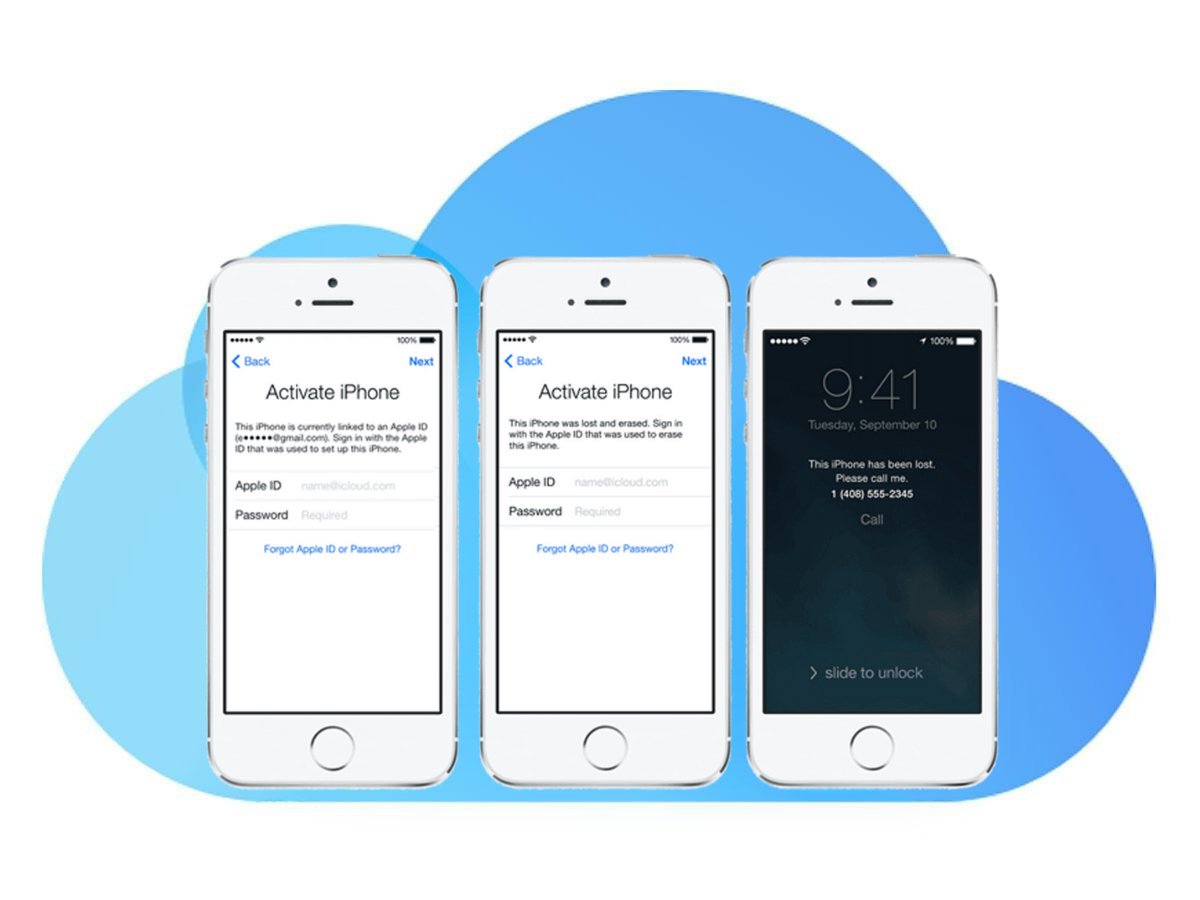 Не помогут даже обращения в службу поддержки Apple и на руках у вас останется электронный «кирпич».
Не помогут даже обращения в службу поддержки Apple и на руках у вас останется электронный «кирпич».
Пароль от Apple ID можно попытаться восстановить, если есть доступ к электронной почте, которая зарегистрирована в качестве Apple ID, но известны случаи, когда восстановить пароль не удавалось.
Системные требования для работы Activation Lock?
Блокировка активации работает только на iOS-девайсах: iPhone, iPad и iPod Touch и доступна только на iOS 7 и выше.
На настольных системах iMac и MacBook работающих на OS X функция недоступна.
Как обойти блокировку активации на iPhone?
Существует ли способ обхода Activation Lock? Сотрудник немецкой компании Security Research Labs Бен Шлабс показал реальный способ как обойти блокировку активации и полностью разблокировать iPhone. Способ не простой, но на 100% рабочий.
Предположим, что iPhone находится в режиме ожидания, активен экран блокировки и для того, чтобы его разблокировать, необходимо ввести пароль. Ни пароля блокировки, ни Apple ID с паролем нам неизвестны.
Ни пароля блокировки, ни Apple ID с паролем нам неизвестны.
1 Из Пункта Управления на экране блокировки активируйте Авиарежим или просто достаньте сим-карту из iPhone, чтобы отключить аппарат от сотовой сети и как следствие разорвать связь с интернетом. Это даст время на подбор пароля блокировки и изготовление отпечатка пальца владельца телефона;
2 Подберите 4-значный пароль блокировки (10 000 комбинаций) или, если возможно изготовьте отпечаток пальца оставленный предыдущим владельцем на экране iPhone;
3 Разблокируйте iPhone и перейдите в Настройки -> iCloud -> Уч. запись, запишите значение поля «Apple ID», это и будет тот Apple ID к которому привязан аппарат;
4 На официальном сайте компании Apple (iforgot.apple.com) инициируйте процедуру восстановления пароля от Apple ID;
5 Подключите iPhone к интернету по Wi-Fi на несколько секунд и запустите почтовый клиент. После того, как на iPhone придет письмо со ссылкой на страницу восстановления пароля, скопируйте ее в заметки и перепишите. Не забудьте отключить iPhone от сети Интернет;
Не забудьте отключить iPhone от сети Интернет;
6 Полученную в письме ссылку вставьте в адресную строку интернет-браузера на компьютере и создайте новый пароль от Apple ID;
7 В настройках iCloud на iPhone удалите учетную запись на которую привязано устройство. Функция «Найти iPhone» будет отключена и вместе с ней будет отключена блокировка активации;
8 Восстановите iPhone на официальную прошивку и настройте его в качестве нового устройства.
Видеоинструкция по обходу блокировки активации iPhone
Чтобы вы нас правильно поняли, мы рассмотрели возможность обхода Activation Lock на iPhone с позиции злоумышленника, чтобы выработать меры безопасности, которые помогут законным владельцам iOS-девайсов защититься от несанкционированного использования их аппаратов.
Как защитить iPhone от кражи и несанкционированного использования?
Запретите доступ к Пункту Управления на экране блокировки.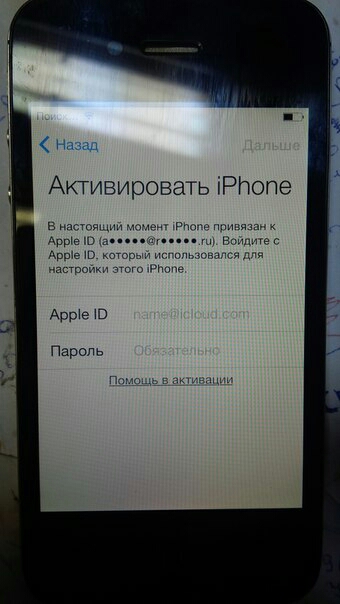 Для этого на устройстве перейдите в Настройки ->Пункт Управления и отключите выключатель. Это запретит злоумышленнику включить Авиарежим, подключаться к известным беспроводным сетям по Wi-Fi и включать Bluetooth на iPhone;
Для этого на устройстве перейдите в Настройки ->Пункт Управления и отключите выключатель. Это запретит злоумышленнику включить Авиарежим, подключаться к известным беспроводным сетям по Wi-Fi и включать Bluetooth на iPhone;
Включите блокировку iPhone при помощи пароля. Это не даст грабителю использовать аппарат после перевода его в авиарежим. Перейдите в Настройки -> Основные -> Touch ID и пароль и введи 4-значный пароль блокировки;
В настройках Touch ID создайте отпечаток того пальца, которым в обычных условиях не управляете iPhone. Это не позволит грабителю создать дубликат вашего отпечатка оставленный на экране устройства;
Не подключайте на iOS-девайсе почтовый аккаунт который используется для восстановления пароля от Apple ID. Это не позволит грабителю получить ссылку на восстановление пароля от Apple ID;
Если вы потеряли iPhone или он был украден, в первую очередь включите режим пропажи в приложении «Найти iPhone» через iCloud.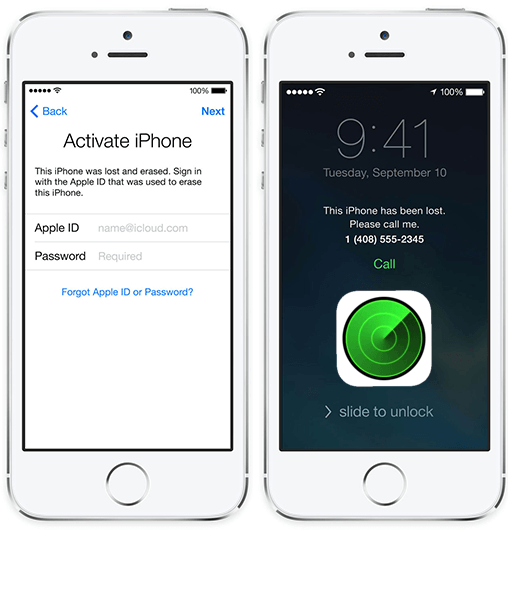 Это позволит заблокировать устройство при помощи пароля блокировки.
Это позволит заблокировать устройство при помощи пароля блокировки.
Безусловно, функция Activation Lock для iPhone, iPad и iPod Touch крайне полезна. При использовании элементарных мер безопасности она поможет не только ограничить использование украденного iOS-девайса, но и полностью его заблокировать и сделать его непригодным для использования и продажи. Только будьте осторожны, не забывайте Apple ID и пароль к которому привязан ваш аппарат.
Смартфоны компании Apple считаются желанной добычей для мошенников за счет высокой стоимости и увеличенного спроса. Даже бывшие в употреблении устройства расходятся, словно горячие пирожки на вокзале. Поэтому разработчикам пришлось подумать над созданием защиты для аппарата. Так появился защитный алгоритм «Найти iPhone», со встроенным функционалом Activation Lock, способным превратить работающий телефон в кусок пластика. Во избежание проблем пользователям важно знать, как обойти блокировку активации на Айфон 5 и более поздних моделях. Обход блокировки пригодится даже законным хозяевам устройств — лучше быть «во всеоружии».
Обход блокировки пригодится даже законным хозяевам устройств — лучше быть «во всеоружии».
Что такое «Блокировка активации»
Также важно понять, что такое блокировка активации iPhone, и зачем эта функция пользователям. Дело в мошенниках — производители стремятся защищать производимые устройства и владельцев. У дорогих смартфонов степень защиты выше, Apple относится к этой категории. Для этого и были придуманы «Найти iPhone» и блокировка активации. Владелец устройства знает, что в случае кражи быстро найдет смартфон и вернет. Задумка перспективная, не раз доказавшая состоятельность. Но также не раз подводившая законных владельцев мобильных устройств. Функция активирована в автоматическом режиме на устройствах с установленной операционной платформой не ниже iOS 7.
Блокировка активации включается автоматически при переводе смартфона в конфигурацию «Найти iPhone». И работает до тех пор, пока хозяин устройства не выключит функцию, либо уберет смартфон из аккаунта iCloud.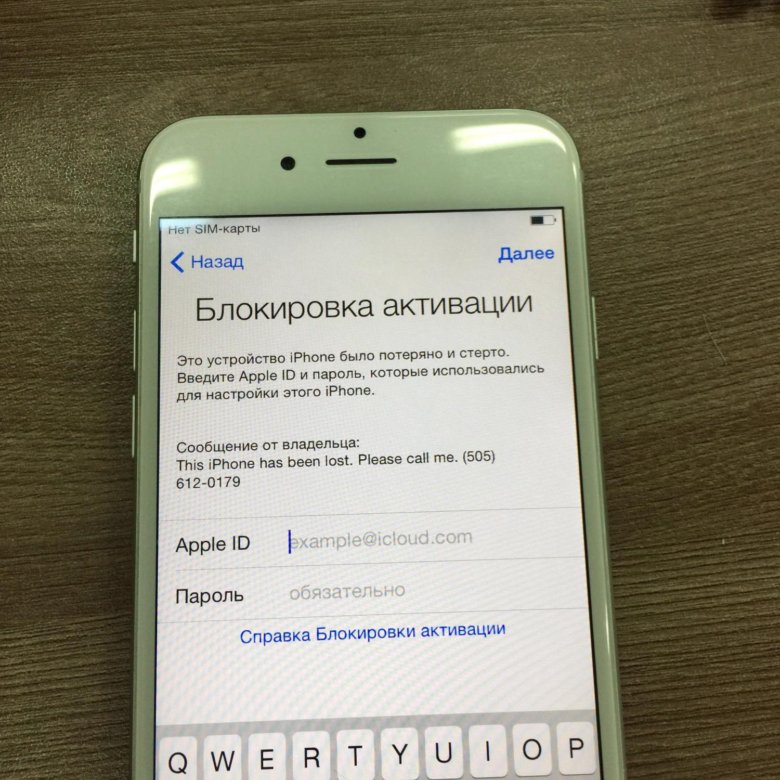 Пока включено приложение блокировки активации, требуется подтверждение при помощи ввода паролей и имени в специальном окошке. Такой принцип запрещает мошенникам воспользоваться устройством, приложения и функционал заблокируются. И никакая перезагрузка телефона не поможет, ввод пароля потребуется даже при жестком сбросе и обновлении прошивки.
Пока включено приложение блокировки активации, требуется подтверждение при помощи ввода паролей и имени в специальном окошке. Такой принцип запрещает мошенникам воспользоваться устройством, приложения и функционал заблокируются. И никакая перезагрузка телефона не поможет, ввод пароля потребуется даже при жестком сбросе и обновлении прошивки.
Опасность Activation Lock для хозяина смартфона
Если в двух словах — блокировка активации способна превратить смартфон в бесполезный кусок ластика, стекла и металла, который сгодится только в виде подставки для кофейной чашки. При активации алгоритма происходит полная блокировка устройства, и без ввода Apple ID смартфон превращается в «тыкву». Поэтому блокировка активации iPhone, как снять которую, расскажем ниже, представляет опасность и для преступников, и даже для законных владельцев устройства. Служба технической поддержки Apple в таком случае разводит руками и помочь не сможет — проверено владельцами аппаратов. Да и с сохраненной информацией придется распрощаться, восстановлению не подлежит.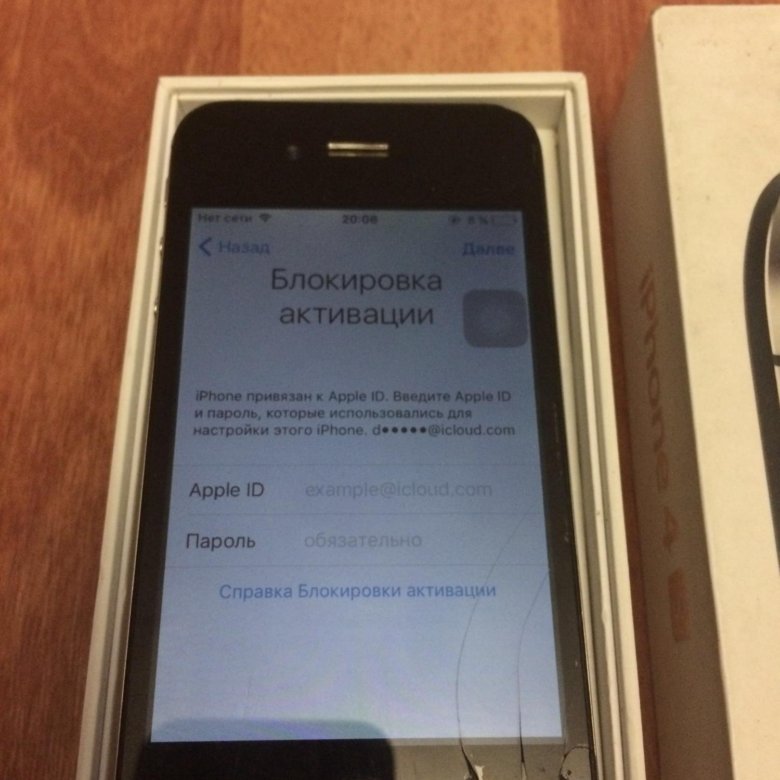
Хуже, если произошла блокировка активации iPhone 5S — как снять, если забыл Apple ID? Вероятность восстановления пароля остается, если аккаунт привязан к стороннему ящику электронной почты. Но и это не на сто процентов, поэтому перед активацией функции «Найти iPhone» запишите информацию об аккаунте Apple ID и поменяйте пароль при необходимости. Также рекомендуется провести резервное копирование информации и файлов, если есть такая возможность. Впрочем, потеря сохраненных файлов — не такая уж большая цена за возвращение iPhone владельцу.
Что делать, если активация заблокирована
Вариантов того, как обойти блокировку активации на Айфон 5, не много — чаще всего для обхода блокировки активации пользуются ошибками в операционной платформе. Специалист по безопасности мобильных устройств обошел защиту менее, чем за пять минут — просто вводил в полях для заполнения информации о беспроводной сети большое количество знаков. Другая ошибка iOS 11 также приводит к отключению блокировки. Обновите устройство, а затем на этапе установки языковых и региональных параметров трижды нажмите на кнопку «Домой». После этого нужно много раз провести пальцем снизу-вверх по экрану, и смартфон будет функционировать без блокировки активации.
Обновите устройство, а затем на этапе установки языковых и региональных параметров трижды нажмите на кнопку «Домой». После этого нужно много раз провести пальцем снизу-вверх по экрану, и смартфон будет функционировать без блокировки активации.
Сами пользователи устройств и эксперты в мире электроники утверждают, что слишком полагаться на ошибки операционных платформ не стоит, поскольку Apple совершенствует продукты — сегодня баг присутствует, завтра его не будет. Поэтому «умельцы» ищут альтернативные методы обхода блокировки, чтобы не превратить смартфон в бесполезную, но дорогую безделушку. Найден «легальный» способ снять блокировку при помощи функции «Найти iPhone».
- Перейти на официальный сайт iCloud.com и выполнить вход при помощи учетной записи Apple ID.
- Открыть вкладку «Найти iPhone», а в верхней части дисплея нажать «Все устройства».
- Выбрать в списке заблокированный Айфон и нажать «Стереть».
- Кликнуть на пункт «Удалить из учетной записи».

- Перезагрузить устройство.
Также при двухфакторной идентификации смартфон возможно разблокировать вводом установленного ключа. Но случается так, что описанные способы не помогают — тогда воспользуйтесь сложным, но проверенным методом.
Блокировка активации iPhone 11/X(s/r)/8/7/6 — как снять если забыл Apple ID или через iTunes
Давайте разберемся что означает «Блокировка активации iPhone» если вы его только что купили и как ее снять различными способами. С подобной проблемой пользователи сталкиваются довольно часто и переживать не стоит.
Данная статья подходит для всех моделей iPhone 11/Xs(r)/X/8/7/6 и Plus на iOS 13. На более старых версиях могут отличаться или отсутствовать указанные в статье пункты меню и аппаратная поддержка.
СодержаниеПоказать
Что такое в iPhone блокировка активации?
Под блокировкой активации понимается защитный инструмент, который является расширением для введенной ранее функции «Найти iPhone». В систему iOS была внедрена блокировка активации в 2013 г. вместе с релизом 7-го поколения ПО. Блокировка описывалась как идеальный метод против воров.
Компания Apple уже отчиталась, что число краж гаджетов Айфон существенно сократилось. Если кражи совершаются, то они не сопровождаются больше потерей информации и ее попаданием в чужие руки.
Действия при стирании информации со своего гаджета
Если перед переводом девайса в режим восстановления и восстановления его при помощи iTunes вы из iCloud не вышли, то он может остаться работать в режиме блокировки активации. Необходимо ввести тот же Apple ID идентификатор и пароль, которые применялись во время предыдущей настройки девайса.
Вы не помните пароль учетной записи от Apple ID или идентификатор Apple ID? Если применяется операционная система iOS 12 или более поздняя версия, а защита вашей учетной записи выполнена при помощи двухфакторной аутентификации, блокировку активации можно снять при помощи пароля Айфона.
Нажимаем «Разблокировка кодом-паролем» (Unlock with Passcode), после чего выбираем раздел «Использовать код-пароль устройства» (Use Device Passcode).
Вас заинтересует:
Как удалить учетную запись на iPhone
Что значит восстановленный iPhone
Действия при приобретении Айфона с рук
Перед покупкой iPhone не у авторизованного дилера или не у компании Apple, нужно убедиться, что с девайса стерта вся информация, а он больше к учетной записи прошлого владельца не привязан. Если во время включения гаджета отображается один из 2-х следующих экранов, то вам необходимо обратиться за помощью к прошлому владельцу.
Появление экрана блокировки, как на скриншоте выше, говорит, что девайс к учетной записи прошлого владельца по-прежнему привязан.
Отображение экрана «Домой» или экрана блокировки паролем (на скриншоте выше) говорит, что с гаджета данные стерты не были.
Помощь бывшего владельца iPhone
Если гаджет привязан к учетной записи бывшего владельца, а он находится рядом, то необходимо его попросить указать Apple ID идентификатор и пароль. После этого удаляем из учетной записи устройство.
Если отображается запрос пароля, а с гаджета данные стерты не были, то прошлого владельца необходимо попросить разблокировать гаджет. Для этого выбираем «Настройки», нажимаем на «Основные», «Сброс» и «Стереть настройки и контент». Затем нужно ввести Apple ID идентификатор и пароль бывшего владельца.
Предыдущего владельцы с вами рядом нет
Если предыдущего владельца с вами рядом нет, то его нужно попросить выполнить такие действия:
- Заходим на ресурс https://www.icloud.com при помощи своего Apple ID идентификатора.
- Переходим на экран «Найти Айфон».
- Нажимаем в верхней части экрана «Все устройства».
- Выбираем девайс, который необходимо из iCloud удалить.
- При необходимости нажимаем «Стереть устройство».
Когда из своей учетной записи предыдущий владелец удалит Айфон, нужно выключить и снова включить девайс, чтобы начать настройку.
Читайте по теме:
iTunes не видит iPhone
Как разблокировать учетную запись Apple ID
Разблокировка iPhone через iTunes
Если вы забыли пароль от блокировки активации, разблокировать Айфон можно через программу iTunes. Для восстановления гаджета выполняем шаги:
- Подсоединяем смартфон к ноутбуку или ПК при помощи USB кабеля.
- Ожидаем, пока на экране отобразится от Айтюнс сообщение, что смартфон перешел в состояние восстановления.
- Действие необходимо подтвердить путем нажатия на кнопку согласия.
- Выбираем версию iOS, разрешаем прошивку.
Затем процесс будет осуществлен автоматически, Айтюнс все выполнить самостоятельно. После завершения процедуры отобразится на дисплее окно настройки девайса, где следует выбрать раздел его настройки в виде нового устройства.
Обращение в техподдержку Apple
Наиболее действенным, легальным и честным способом разблокировки гаджета будет звонок в техподдержку Apple. Обратиться можно в российскую службу поддержки (заказ звонка на официальном сайте), но требуется предоставить доказательства того, что гаджет приобретен был официально.
Еще следует иметь товарный чек. Если товарный чек отсутствует, нужно обратиться в магазин, где гаджет был приобретен (в базе данных хранится чек должен до четырех лет).
При отсутствии чека можно испытать фортуну и обратиться непосредственно в американскую службу поддержки. Для этого в Скайпе звоним по номеру 1-800-MY-IPHONE. Факт того, что вы являетесь владельцем гаджета, можно подтвердить путем предоставления серийного номера, IMEI, ответив на секретные вопросы (важный момент), знать, каким в Айтюнс Сторе и Апп Сторе совершались покупки.
Зачастую техподдержка из США неопытным пользователям идет навстречу, поэтому доступ к гаджету возвращают в течение получаса. Российские специалисты не могут похвастаться такой лояльностью.
Как обойти блокировку активации iCloud в iOS 13, iOS 12 или более ранней версии на iPhone / iPad
Функции «Найти мой iPhone»Блокировка активации”, Которая была специально разработана для защиты вашего устройства iOS и Apple Watch, Как только он включен, он не позволяет никому другому использовать ваше устройство. Нужно ввести свой Apple Идентификатор и пароли для повторной активации устройства, удаления содержимого или выключения функции «Найти мой iPhone». Но что, если вы нашли потерянный iPhone другого пользователя или купили используемое устройство iOS на онлайн-портале и обнаружили, что функция «Найти мой iPhone» включена на устройстве. В таких случаях вы можете узнать, как обойти блокировку активации iCloud в iOS 13, iOS 12 или более ранней версии на вашем iPhone или iPad.
Хотя разблокировка активации iCloud с вашего устройства iOS является сложной задачей, вы можете пройти через нее с помощью стороннего обходного инструмента блокировки активации iCloud. Еще после прыжка:
Как обойти блокировку активации iCloud на iPhone и iPad под управлением iOS 13, 12, 11 или более ранней версииКакие iPhone и iPad поддерживают блокировку активации?После сотен сообщений о краже iPhone, Apple представила «Блокировку активации» с iOS 7. Таким образом, любое устройство под управлением iOS 7 или более поздней версии поддерживает эту функцию защиты от кражи. Например, вы можете обойти или разблокировать блокировку активации iCloud со своего iPhone 4, iPhone 4s, iPhone 5, iPhone 5s, iPhone 5c, iPhone 6/6 Plus, iPhone 6s / 6s Plus, iPhone SE, iPhone 7/7 Plus, iPhone 8/8 Plus и iPhone X вместе с практически любым iPad.
Можете ли вы удалить блокировку iCloud, взломав ее?Некоторые источники утверждают, что блокировку iCloud можно снять, взломав ее. Тем не менее, это полностью ложно, и вы не должны слышать такие заявления. В лучшем случае, джейлбрейк позволяет настроить некоторые функции вашего устройства или настроить его. Кстати, сегодня это уже не так актуально, как раньше.
У вас есть два варианта, когда вы найдете iPhone или iPad с включенной блокировкой активации:Если вы обнаружите какое-либо устройство iOS с включенной блокировкой iCloud, у вас есть два варианта:
Обход блокировки активации: Если вы обойдете блокировку iCloud на любом iPhone или iPad, вы сможете получить доступ только к определенным функциям устройства. Это может помочь вам получить доступ к некоторым личным данным владельца iPhone, чтобы вы могли связаться с ними, чтобы вернуть устройство.
Удалить блокировку iCloud: Но если в итоге вы покупаете устройство iOS с включенной блокировкой iCloud и не можете связаться с продавцом устройства, у вас будет возможность снять блокировку активации с устройства. Вам потребуется подождать несколько дней, а также потратить немного денег.
Как использовать Bypass iCloud Activation Lock ToolОтказ от ответственности: Есть много негативных отзывов о OfficialiPhoneUnlock.co.uk. И мы восприняли это очень серьезно. Таким образом, мы поговорили с поставщиком услуг, и они заявили, что их сервис на 100% подлинный. Негативный маркетинг делают его конкуренты. Итак, мы исследовали проблему дальше и нашли ее подлинной. Однако мы просим вас действовать на свой страх и риск. Мы в iGeeksBlog не несем никакой ответственности.
Хотя существуют различные веб-сайты, которые утверждают, что успешно разблокировали блокировку активации iPhone или iPad, есть два сайта DoctorUnlock.net и AppleiPhoneUnlock, которые имеют довольно надежную запись. Кроме того, им не нужно много времени, чтобы выполнить работу.
Когда дело доходит до снятия блокировки активации с устройства iOS, вам не следует доверять всем. Кроме того, постарайтесь не оказаться в ловушке мошенников, которые пытаются заманить людей с большим количеством халявы.
Почему мы рекомендуем эти два сайта? Мы предлагаем эти два сайта исключительно на основе их послужного списка и отзывов клиентов. Если мы обнаружим, что другие сайты работают надежно, мы также рекомендуем их.
Удалить активацию разблокировки с помощью AppleiPhoneUnlock на iPhone и iPad
AppleiPhoneUnlock занимает от 1 до 3 дней и заряжает £ 19,99 (около 27 долларов США), чтобы разблокировать устройства iOS.
Шаг 2. Далее нажмите «iCloud Unlock”Из меню боковой панели.
Шаг 3. Далее введите модель iPhone, номер IMEI iPhone, для которого вы хотите разблокировать учетную запись iCloud. Если вы не знаете, как его получить, наберите * # 06 #, чтобы получить номер IMEI.
Шаг № 4. Далее введите модель iPhone, номер IMEI iPhone, для которого вы хотите разблокировать учетную запись iCloud. Если вы не знаете, как его получить, наберите * # 06 #, чтобы получить номер IMEI.
В случае, если iPhone заблокирован, и вы не можете использовать номеронабиратель, вам нужно нажать на «i» на экране устройства, чтобы получить номер IMEI. (Если ничего не работает, извлеките сим-лоток на вашем iPhone. IMEI будет напечатан на сим-лотке – будьте осторожны, так как сим-лотки иногда меняются.)
Шаг № 5. Теперь произведите оплату и подождите 1-3 дня, чтобы разблокировать учетную запись iCloud. Для получения дополнительной информации посетите AppleiPhoneUnlock.uk.
Снимите блокировку активации iCloud на iPhone с помощью DoctorUnlock.netDoctorUnlock.net считается одним из самых надежных сервисов, которые разблокируют блокировку активации iCloud. Это заряжает £ 39,99 (приблизительно 50 долларов США) за разблокировку. Вам придется подождать до 3 дней, чтобы снять блокировку.
Шаг 1. Зайдите на сайт DoctorUnlock.net, выберите модель вашего устройства и укажите номер IMEI. Есть три способа получить код IMEI.
- Чтобы получить код IMEI, наберите * # 06 #
- На iPhone 5 или более поздней версии IMEI напечатан на задней панели устройства.
- Если ваше устройство не активировано, вы увидите кнопку «i» на экране, нажмите ее. Теперь вы должны увидеть код IMEI.
Шаг 3. Далее, нажмите на Разблокировать сейчас! кнопка.
Шаг № 4. Теперь вы можете оплатить эту услугу, используя Visa или Mastercard. Обязательно введите свой адрес электронной почты, чтобы быть в курсе процесса разблокировки.
Шаг № 5. Далее нажмите кнопку «Купить сейчас!» И предложите данные вашего платежа.
Теперь вам придется ждать 1-3 дня.
Bypass iCloud Activation без блокировки удаления инструментаЕсли вы не хотите использовать инструмент обхода, есть способ снять блокировку активации iCloud. Однако уловка не столь надежна, поскольку она может не функционировать согласованно.
Шаг 1. Прежде всего, вам нужно перезагрузить iPhone, на котором вы хотите обойти блокировку активации.
Шаг 2. Затем запустите процесс установки, а затем вам нужно выбрать свою страну и язык.
Шаг 3. На экране «Выберите сеть Wi-Fi» необходимо нажать кнопку «i» рядом с сетью Wi-Fi, к которой вы хотите подключиться.
Шаг № 4. Затем вы должны прокрутить вниз до «DNS». Затем введите один из следующих.
- США / Северная Америка:154.51.7
- Европа:155.28.90
- Азия:155.220.58
- В остальном мире:109.17.60
Шаг № 5. Теперь нажмите «Назад» в верхнем левом углу экрана, а затем нажмите на свою сеть Wi-Fi.
Шаг № 6. Затем вам нужно будет ввести свой пароль Wi-Fi и нажать «Присоединиться» в правом верхнем углу.
Шаг № 7. Нажмите на кнопку «Назад» в правом верхнем углу, чтобы вернуться на страницу Wi-Fi, и теперь ваше устройство iOS попытается активировать, перейдя на новый экран. Не позволяйте этому делать это. Нажмите на кнопку «Назад» в правом верхнем углу, чтобы вернуться на страницу Wi-Fi.
Теперь вы должны увидеть «iCloudDNSBypass.net» вверху. Прокрутите и нажмите на меню, чтобы получить доступ к приложениям и нескольким функциям. Выберите приложение, которое, по вашему мнению, может предоставить нужную информацию о владельце iPhone.
Например, вы можете открыть FaceTime и найти адрес электронной почты, который поможет вам узнать информацию о пользователе.
СВЯЗАННЫЕ: Как разблокировать учетную запись iCloud вашего iPhone / iPad
Проверьте видео ниже, чтобы обойти блокировку активации на iPhone / iPadИсточник: EverythingApplePro
До сих пор мы сосредоточились на снятии или обходе блокировки активации на iPhone и iPad. Теперь мы хотели бы поговорить о некоторых других важных аспектах, которые вы должны помнить, прежде чем покупать или продавать свое устройство iOS.
Проверьте блокировку активации перед покупкой iPhone у кого-то другогоОколо 50% iOS-устройств легально продаются с блокировкой активации. В некоторых случаях продавец намеренно не снимает блокировку iCloud, чтобы впоследствии запросить больше денег, а в других случаях это происходит случайно. Чтобы не попасть в ловушку, перед покупкой следует проверить, заблокировано ли устройство.
Перед покупкой iPhone, iPad, iPod touch или Apple Watch от уполномоченного Apple посредник, вы должны убедиться, что устройство удалено и не связано с учетной записью предыдущего владельца. Кроме того, вам нужно спросить продавца, сняли ли они блокировку активации или нет.
Включите устройство. Если появляется экран блокировки кода доступа или начальный экран, это означает, что он не был удален. Затем попросите продавца полностью стереть устройство. Настройки → Общие → Сброс → Удалить все содержимое и настройки. Если вы запросили для предыдущего владельца Apple Идентификатор и пароль, это означает, что устройство по-прежнему связано с их учетной записью.
Если предыдущий владелец отсутствует, вы можете попросить его удалить устройство из своей учетной записи, выполнив вход на icloud.com. Когда при первом включении вам будет предложено «Настроить ваш iPhone / iPad», это означает, что блокировка активации отключена.
Проверьте состояние iPhone или iPad перед покупкойЕще одна важная вещь, которую вы должны иметь в виду, прежде чем покупать iPhone у неизвестного продавца, это убедиться, что устройство не украдено. Ранее Apple разрешен просмотр статуса любого устройства iOS с помощью инструмента Activation Lock. Но теперь он исключил возможность после некоторых сообщений о том, что китайские хакеры воспользовались этим неоправданным преимуществом. Тем не менее, вы все еще можете проверить состояние любого устройства.
Зайдите на сайт stolenphonechecker.org и введите IMEI устройства, которое вы хотите приобрести. Инструмент сравнит IMEI с несколькими исходными базами данных и даст быстрый результат. Номер IMEI обычно напечатан на задней панели устройства. Но если он там не напечатан, вы можете проверить это в приложении «Настройки».
Если вы все еще читаете этот пост, я думаю, вы знаете боль, когда кто-то находит его / ее iPhone с включенной блокировкой iCloud. Следовательно, было бы лучше, если бы вы разблокировали блокировку iCloud перед ее продажей.
Важные вещи, которые нужно сделать перед продажей или раздачей iPhone, iPad или iPod touchЕсть определенные вещи, которые вы должны сделать, прежде чем продавать или отдавать свое устройство. Прежде всего, вы должны удалить вашу личную информацию. Не удаляйте вручную контакты, календари, напоминания, документы, фотографии, а также любую другую информацию iCloud, если вы вошли в iCloud на своем устройстве. Он сотрет ваш контент с серверов iCloud и любых ваших устройств, которые вошли в iCloud.
Если вы создали пару Apple Watch с iPhone, разорвать их.
Взять резервную копию Обязательно сделайте резервную копию вашего устройства. Подключите ваше устройство к компьютеру и откройте iTunes. Затем выберите ваше устройство в верхнем левом меню. Далее, нажмите «Создать резервную копию сейчас».
Выйдите из iCloud и iTunes & App Store На вашем устройстве под управлением iOS 10.3 или более поздней версии коснитесь Настройки → (ваше имя). Затем вам нужно прокрутить вниз и нажать Выход. Далее вы должны ввести свой Apple Введите пароль и нажмите «Выключить».
Если на вашем устройстве установлена iOS 10.2 или более ранняя версия, нажмите «Настройки» → «iCloud» → «Выйти». Затем снова нажмите «Выйти», затем нажмите «Удалить из моего (устройства)» и введите свой Apple Идентификационный пароль.
Далее вам нужно нажать на «Настройки» → iTunes & App Store → Apple ID → Выйти.
Стереть все содержимое и настройки Затем перейдите в «Настройки» и нажмите «Основные» → «Сброс» → «Удалить все содержимое и настройки». Если вы включили функцию «Найти мой iPhone», вас могут попросить ввести Apple ID и пароль.
Если будет предложено ввести код доступа вашего устройства или код ограничения, сделайте это. Затем нажмите Стереть (устройство).
Что делать, если у вас больше нет iPhone, iPad или iPod touch?Так же, как вы не выполнили описанные выше действия, прежде чем продавать или отдавать свое устройство iOS.
Скажите новому владельцу, чтобы стереть весь контент и настройки. Настройки приложения → Общие → Сброс → Удалить содержимое и настройки.
В случае, если вы используете iCloud и Find My iPhone на устройстве, зайдите на icloud.com. Затем войдите, используя свой Apple ID и пароли. Затем нажмите «Найти мой iPhone» → «Все устройства» → выберите устройство и нажмите «Стереть». После удаления устройства нажмите «Удалить из учетной записи».
Note: На случай, если вы не сможете выполнить ни один из указанных выше шагов, измените Apple Идентификационный пароль. Хотя он не удалит вашу личную информацию, хранящуюся на вашем старом устройстве, он не позволит новому владельцу удалить вашу информацию из iCloud.
Если вы используете Apple Pay, у вас есть возможность удалить свои кредитные или дебетовые карты на iCloud.com.
Перейдите в настройки, чтобы проверить, какие устройства используются Apple Pay, Далее, нажмите на устройство, которое находится рядом с Apple Pay → нажмите Удалить.
Что делать, если вы оказались в ситуации, когда вы забыли свой Apple Идентификационные пароли? Будете ли вы сразу же снимать блокировку активации с вашего устройства iOS? Нет.
Что нужно сделать, если вы забудете свой Apple ID или пароль:
Apple может помочь вам найти ваш Apple ID, если вам случится забыть это. У вас есть возможность сбросить пароль с вашего устройства или вашего Apple ID страницы аккаунта.
Один из простых способов никогда не забывать Apple ID должен использовать менеджеры паролей. Мы собрали длинный список лучших приложений менеджера паролей для iOS.
Заворачивать
Надеемся, что вы сможете обойти блокировку активации вашего устройства, используя решения, упомянутые выше. Я бы порекомендовал вам сначала разблокировать блокировку активации самостоятельно. На всякий случай не работает, тогда используйте «DoctorUnlock.net» или же «AppleiPhoneUnlock» оба очень надежны и удобны в использовании. Кроме того, они не берут много денег и успешно снимают блокировку активации в течение 1-3 рабочих дней.
Кроме того, следуйте вышеперечисленным способам управления Apple Идентифицируйте пароли или используйте Find My iPhone с умом, чтобы никогда не сталкиваться с беспорядком.
Есть вопросы? Дайте нам знать, что в комментариях ниже.
Возможно, вы захотите проверить: как вернуть исчезнувшие контакты iPhone, как вернуть потерянные контакты iCloud и как исправить проблему с неработающим Bluetooth на iPhone и iPad.
Чтобы легко получить доступ к таким полезным сообщениям, загрузите наше приложение и оставайтесь на связи с нами через Facebook, Twitter, а также Instagram,
Снятие блокировки активации iOS — Справочный центр Ting
Если вы хотите продать, вернуть или заменить свой iPhone, необходимо выполнить несколько действий заранее.
Чтобы позволить другому человеку получить доступ к iPhone, вам необходимо снять блокировку активации Apple ID. Если блокировка активации не снимается с iPhone должным образом, телефон становится бесполезным для кого-либо, кроме вас. Основная цель блокировки активации — не дать кому-либо получить доступ к вашей информации, если ваш телефон потерян или украден.
Если вы планируете восстановить данные на другом телефоне, перед снятием блокировки активации рекомендуется создать резервную копию вашего iPhone.
Если вы новый владелец iPhone, у которого все еще есть блокировка активации, связанная с устройством, надежда еще не потеряна. Есть способ снять блокировку активации удаленно через iCloud. Те же действия можно использовать, если вы предпочитаете отключить блокировку активации на своем компьютере через свою учетную запись iCloud, пока у вас все еще есть телефон.
Снятие блокировки активации на iPhone
Чтобы снять блокировку активации с iPhone, необходимо отключить функцию «Найти iPhone» в настройках iCloud на телефоне.
- Зайдите в Настройки на своем телефоне.
- Нажмите Ваше имя / Apple ID вверху настроек.
Примечание. Если вы используете более раннюю версию iOS, вам нужно сразу перейти к параметру iCloud в настройках. - Коснитесь iCloud.
- Выберите настройку для Найди мой iPhone
- Нажмите переключатель, чтобы выключить его.
- Вам будет предложено ввести пароль iCloud, чтобы продолжить.
- Введите свой пароль
- Теперь, когда вы вышли из Find my iPhone, вы можете восстановить заводские настройки устройства Apple.
Не уверены, снята ли блокировка активации?
Если после выполнения этих шагов вы не уверены, что все было удалено, свяжитесь с нами.У нас есть удобный инструмент, который позволяет нам проверить, присутствует ли блокировка активации Apple ID на iPhone.
Если описанные выше шаги не помогли, вы также можете снять блокировку активации онлайн в своей учетной записи iCloud.
Снятие блокировки активации через iCloud
Если вы приобрели свой iPhone и обнаружили, что он все еще связан с Apple ID предыдущего владельца, следующие шаги могут помочь. В качестве альтернативы, если вы предпочитаете снять блокировку активации с помощью этого метода на своем телефоне, он тоже работает!
Предыдущему владельцу необходимо будет удаленно стереть данные с устройства, а затем удалить его из своей учетной записи iCloud.Не стесняйтесь отправить им ссылку на эту статью, чтобы они могли выполнить следующие действия.
- Войдите в учетную запись iCloud, связанную с устройством, с любого устройства или компьютера.
- Щелкните раскрывающийся список Все устройства и выберите нужное устройство.
- Нажмите Удалить iPhone / iPad . Это приведет к удалению данных с устройства, но не всех ваших резервных копий в облаке.
- Введите пароль Apple ID и нажмите Далее.
- Не вводите номер телефона на следующем экране, просто нажмите Далее.
- Нет необходимости вводить дополнительное сообщение на следующем экране, вы можете просто выбрать Готово.
- Теперь, когда данные телефона удалены, нажмите Удалить из учетной записи.
- Щелкните Удалить.
- Теперь телефон готов к активации, и новый владелец должен быть уведомлен.
Как снять блокировку активации Find my iPhone без предыдущего владельца?
Вопрос
Проблема: Как снять блокировку активации Find my iPhone без предыдущего владельца?
Здравствуйте, у меня проблема с блокировкой активации на iPhone.Я недавно купил этот телефон у другого человека, и мне сказали, что для него уже был выполнен сброс настроек. Надеялся, что с его использованием не будет никаких проблем, и с радостью заплатил оговоренную сумму. Однако теперь, когда я пытаюсь получить к нему доступ, я вижу, что активна блокировка «Найти активацию iPhone». К сожалению, я больше не могу связаться с предыдущим владельцем, поэтому мой новый телефон заблокирован! Пожалуйста, помогите мне.
Решенный ответ
iPhone, iPad и другие гаджеты Apple известны своим безупречным качеством и удобством использования, хотя, как известно, они дороже устройств Android.К сожалению, уже один этот факт делает продукты Apple весьма привлекательными для воров, поэтому Activation Lock защищает вас от них. Если кто-то заберет ваш телефон без разрешения, он не сможет получить к нему доступ, пока не снимет с него блокировку активации.
Этот сценарий также характерен для настоящих пользователей, купивших iPhone у кого-то другого. Как только устройство используется в первый раз, оно подключается к iCloud, куда отправляются уникальный идентификатор устройства и Apple ID (по сути, они объединяются вместе, предотвращая несанкционированный доступ).Блокировка активации также связана с другой функцией безопасности, которая называется «Найти мой iPhone», и обе часто используются вместе.
После первой настройки телефона большинство пользователей даже не узнают, что эти функции активированы, и в какой-то момент продадут свое устройство. Новые владельцы не смогут получить доступ к своим телефонам, если они не снимут блокировку активации «Найти мой iPhone» с помощью учетных данных предыдущего владельца. В некоторых случаях посредники даже намеренно не снимают блокировку активации «Найти мой iPhone» и взимают за это дополнительную плату. [1]
Вопрос о том, как снять блокировку активации «Найти мой iPhone» без предыдущего владельца, постоянно беспокоит людей даже в 2020 году. У этих людей, движимых деньгами, могут потребоваться дни или недели, чтобы решить проблему, поэтому держитесь подальше от таких мошенников [2 ] и попробуйте другие методы, позволяющие бесплатно снять блокировку активации Find my iPhone без использования предыдущего владельца.
Найти изменения блокировки активации iPhone бесплатно. Хотя эта функция предназначена для предотвращения использования украденных или утерянных устройств, можно снять блокировку активации «Найти мой iPhone» без предыдущего владельца и даже без Apple ID, поскольку люди могут стирать свои собственные устройства и нуждаться в этом варианте восстановления. [3] Существуют методы, работающие для iPad, iPhone, Apple Watch.
Как снять блокировку активации Find my iPhone без предыдущего владельца
Исправить это сейчас! Исправить это сейчас!Для ремонта поврежденной системы вам необходимо приобрести лицензионную версию Reimage Reimage.
Чтобы бесплатно снять блокировку активации «Найти мой iPhone», вы можете попытаться получить помощь от предыдущего владельца и его пароли Apple ID.Однако в большинстве случаев это невозможно, хотя это может быть лучшим решением, если вы стерли данные на собственном устройстве. Однако люди, у которых были подержанные устройства, не могут знать, кто был владельцем, поскольку реселлер не тот, кто использовал этот iPhone или iPad. Вы можете попробовать методы, перечисленные ниже, чтобы решить проблему и навсегда разблокировать блокировку активации Find my iPhone.
Снять блокировку активации Find my iPhone с помощью удаленно с помощью владельцев
Исправить это сейчас! Исправить это сейчас!Для ремонта поврежденной системы вам необходимо приобрести лицензионную версию Reimage Reimage.
- Перейдите на официальный сайт iCloud и введите Apple ID . Или владелец делает это на своем устройстве.
- Нажмите на Веб-приложение «Найди мой iPhone » и запустите его.
Проблема со снятием блокировки активации «Найти мой iPhone» без участия владельца. - Нажмите кнопку Все устройства в строке меню.
- Вы или человек должны выбрать устройства, которые необходимо удалить.
- Выберите Удалить из учетной записи.
- Этот метод работает для людей, которые стерли данные со своих устройств.
Удалить данные с телефона с помощью приложения «Найди мой iPhone»
Исправить это сейчас! Исправить это сейчас!Для ремонта поврежденной системы вам необходимо приобрести лицензионную версию Reimage Reimage.
- Запустите приложение Find My iPhone .
- Здесь снова нужно указать свой Apple ID или Apple ID.
- Выберите устройство и выберите Стереть iPhone .
Используйте стороннее программное обеспечение для снятия блокировки активации Find my iPhone без предыдущего владельца
Исправить это сейчас! Исправить это сейчас!Для ремонта поврежденной системы вам необходимо приобрести лицензионную версию Reimage Reimage.
Вы можете попробовать разблокировать устройство и удалить учетную запись iCloud. Есть несколько инструментов, которые позволяют это сделать. Ваш iPhone должен быть активирован и данные должны быть зарезервированы, если вы хотите что-то восстановить с устройства.
Тем не менее, мы не будем приводить примеры этих сервисов, так как большинство из них вряд ли законны, поскольку они используют уязвимости iOS для успешного вторжения. В других случаях приложения или службы могут быть совсем небезопасными (включая вредоносное ПО, например, [4] ), поэтому имейте в виду, что этот метод небезопасен в использовании.Обратите внимание, что есть также платные сервисы, которые могут сделать это за вас, хотя не все из них также являются законными.
Обход блокировки активации «Найти мой iPhone»
Исправить это сейчас! Исправить это сейчас!Для ремонта поврежденной системы вам необходимо приобрести лицензионную версию Reimage Reimage.
- Нажмите на кнопку «Домой» и выберите Настройки Wi-Fi .
- Там в списке нажмите кнопку i .
- Зайдите в настройки этой сети и введите новый DNS в соответствии с вашим местоположением:
Если вы находитесь в США / Северной Америке, введите новый DNS 104.154.51.7
Если в Европе, поставьте новый DNS 104.155.28.90
Если в Азии, поставьте новый DNS 104.155.220.58
Если в других регионах, установите новый DNS 78.109.17.60 Вы можете попробовать изменить DNS, чтобы обойти блокировку активации Find my iPhone бесплатно.
Обратитесь в службу поддержки Apple за помощью
Исправить это сейчас! Исправить это сейчас!Для ремонта поврежденной системы вам необходимо приобрести лицензионную версию Reimage Reimage.
Если у вас есть доказательство покупки, вы, скорее всего, сможете снять блокировку активации «Найти мой iPhone» без участия предыдущего владельца с помощью службы поддержки Apple.Таким образом, если вы купили свой iPhone на eBay, Amazon или другом месте, где видны денежные следы, вы можете считать это доказательством.
Распечатайте наш заказ на покупку или сделайте его доступным на мобильном устройстве и перейдите в местный магазин Apple Store. Объясните ситуацию и сообщите им, что вы хотите снять блокировку активации Find my iPhone, чтобы иметь возможность использовать устройство, которое вы приобрели легально. Они разблокируют его для вас. Кроме того, вы можете попробовать этот метод, позвонив в службу поддержки Apple, хотя доказать это может быть немного сложнее.
Обратитесь в службу поддержки Apple, чтобы снять блокировку активации
Для справки в будущем всегда убедитесь, что покупаемый iPhone или iPad не заблокирован. Поскольку вы можете гарантировать некоторые из своих покупок в Интернете (многие магазины предлагают гарантии возврата денег, если товары не соответствуют требованиям), личные продажи не защищены такой страховкой. Таким образом, во время процесса включите телефон и убедитесь, что при запуске отображается экран «Настройте iPhone» вместо экрана блокировки.
Автоматическое исправление ошибок
Командаugetfix.com делает все возможное, чтобы помочь пользователям найти лучшие решения для устранения их ошибок. Если вы не хотите бороться с методами ручного ремонта, используйте автоматическое программное обеспечение. Все рекомендованные продукты проверены и одобрены нашими профессионалами. Ниже перечислены инструменты, которые можно использовать для исправления ошибки:
. Reimage — запатентованная специализированная программа восстановления Windows.Он диагностирует ваш поврежденный компьютер. Он просканирует все системные файлы, библиотеки DLL и ключи реестра, которые были повреждены угрозами безопасности. Reimage — запатентованная специализированная программа восстановления Mac OS X. Он диагностирует ваш поврежденный компьютер. Он просканирует все системные файлы и ключи реестра, которые были повреждены угрозами безопасности.Этот запатентованный процесс восстановления использует базу данных из 25 миллионов компонентов, которые могут заменить любой поврежденный или отсутствующий файл на компьютере пользователя.
Для восстановления поврежденной системы необходимо приобрести лицензионную версию средства удаления вредоносных программ Reimage.
Чтобы оставаться полностью анонимным и предотвратить слежку за вами со стороны интернет-провайдера и правительства, вам следует использовать Private Internet Access VPN. Это позволит вам подключаться к Интернету, оставаясь полностью анонимным, за счет шифрования всей информации, предотвращения трекеров, рекламы, а также вредоносного контента. Самое главное, вы остановите незаконную слежку, которую АНБ и другие правительственные учреждения проводят за вашей спиной.
Непредвиденные обстоятельства могут произойти в любое время при использовании компьютера: он может выключиться из-за отключения электроэнергии, может возникнуть синий экран смерти (BSoD) или случайные обновления Windows могут произойти на машине, когда вы уйдете на несколько минут . В результате ваши школьные задания, важные документы и другие данные могут быть потеряны. Чтобы восстановить потерянные файлы, вы можете использовать Data Recovery Pro — он выполняет поиск среди копий файлов, которые все еще доступны на вашем жестком диске, и быстро их извлекает.
Как снять блокировку активации iCloud с iPad
Что нужно знать
- На iPad перейдите в Настройки > iCloud > Выйти .Введите Apple ID владельца. Перейдите в Настройки > Общие > Сброс > Стереть все содержимое и настройки .
- Вам необходимо ввести Apple ID, который изначально использовался для активации iPad, чтобы удалить данные блокировки активации.
- Чтобы обойти блокировку активации, войдите на iCloud.com. Перейти к Найдите iPhone > Все устройства > [устройство]> Стереть iPad > Удалить из учетной записи .
Хотя обойти блокировку активации iCloud может быть сложно, это возможно. В этой статье объясняется, что такое блокировка активации, почему вы можете с ней столкнуться и как обойти блокировку iCloud.
Как снять блокировку активации iCloud с iPad
Есть только несколько способов снять блокировку активации iCloud на iPad. Самый простой способ — если у вас есть доступ к имени пользователя и паролю Apple ID, которые изначально использовались для активации устройства. Вы можете получить его, потому что это ваше устройство или потому что вы можете связаться с человеком, который продал вам iPad.В этом случае выполните следующие действия, чтобы завершить удаление блокировки активации:
Получите имя пользователя и пароль Apple ID от человека, который изначально активировал iPad. Они могут не захотеть предоставлять вам эту информацию, поскольку это может дать вам доступ к их учетной записи, поэтому вам может потребоваться физически предоставить им устройство.
Запустите устройство и, когда оно дойдет до экрана блокировки активации, введите исходное имя пользователя и пароль Apple ID (или попросите человека, который продал вам iPad, сделать это).
Это позволит iPad продолжить загрузку. Когда iPad перейдет на главный экран, выйдите из iCloud.
- В iOS 10.2 и более ранних версиях нажмите Настройки > iCloud > Выйти .
- В iOS 10.3 и новее нажмите Настройки > [ваше имя]> Выйти .
Когда iPad снова запросит имя пользователя и пароль Apple ID первоначального владельца, введите его.
Теперь удалите все оставшиеся данные и настройки на iPad, нажав Настройки > Общие > Сброс > Стереть все содержимое и настройки .
IPad перезагрузится. На этот раз вы не должны видеть экран блокировки активации и сможете настроить iPad как новый.
Что такое блокировка активации iCloud?
Блокировка активации — это функция, которую Apple представила в iOS 7 для уменьшения кражи устройств iOS.Он работает на iPhone, iPad и iPod touch и автоматически включается при включении «Найти iPhone».
С помощью Activation Lock пользователь должен ввести имя пользователя и пароль Apple ID, которые изначально использовались для активации iPad, чтобы стереть все данные устройства, активировать устройство с использованием другого Apple ID или отключить функцию «Найти iPhone».
Блокировка активации помогает снизить количество краж, потому что маловероятно, что вор будет иметь имя пользователя и пароль Apple ID для человека, у которого он украл iPad.А поскольку устройство не будет работать без информации, нет особых причин его вообще красть.
Конечно, обратная сторона этого заключается в том, что вы можете законно купить подержанное устройство и застрять с iPad, который не работает, если на этом iPad заблокирована активация.
Для ясности, не все iPad с заблокированной активацией украдены. Наличие блокировки активации является признаком того, что iPad может быть украден, но это также могло произойти невиновно. Вы можете получить iPad, который застрял в блокировке активации, потому что владелец забыл выйти из iCloud перед продажей устройства.
Как узнать, что активация iPad заблокирована
Когда на вашем iPad заблокирована активация iCloud, довольно легко определить. Когда вы попытаетесь настроить его, вы попадете на экран с надписью Activation Lock и запросом имени пользователя и пароля Apple ID. Это довольно ясно!
Возможно, вы слышали, что взлом — это один из способов обойти блокировку активации. Извините, но это неправда. После включения взлома не снимет блокировку активации.
Как обойти блокировку активации iCloud на iPad с помощью iCloud
Если человек, продавший вам iPad и Apple ID которого заблокирован для устройства, не находится в месте, где он может физически ввести свое имя пользователя и пароль на устройстве, он может снять блокировку активации с помощью iCloud. Вот что им нужно сделать:
Перейдите на iCloud.com и войдите в систему, используя имя пользователя и пароль Apple ID, которые они изначально использовали для активации iPad (и с которыми iPad заблокирован).
Нажмите Найдите iPhone .
Щелкните Все устройства .
Щелкните iPad, который необходимо разблокировать.
Нажмите Стереть iPad > Удалить из учетной записи .
После выполнения этих шагов iPad был удален из их учетной записи, и блокировка активации должна была быть снята. Перезагрузите iPad, и если он позволяет вам настроить его без отображения экрана блокировки активации, то блокировка снята, и все готово.
Не поддавайтесь мошенничеству с удалением блокировки активации iCloud! Есть много сайтов, которые заявляют, что могут снять блокировку активации без оригинального Apple ID — за определенную плату. Это просто невозможно. Не платите им свои деньги; они не могут делать то, что обещают.
Как снять блокировку активации iCloud, если первоначальный владелец не может или не хочет помочь
Как видите, единственный способ снять блокировку активации — попросить предыдущего владельца устройства помочь вам.Но что, если они не могут или не хотят помочь? В этой ситуации вам нужно обратиться в Apple.
Apple не сможет помочь во всех случаях, но они могут помочь вам. Вам понадобятся две части информации:
- Доказательство того, что вы купили iPad легально. В этом случае лучше всего подойдет чек.
- Доказательство того, что предыдущий владелец передал устройство вам. Электронные письма или другие записи о транзакции должны работать.
Когда у вас будут эти доказательства, обратитесь в службу поддержки Apple.Apple проверит, не было ли заявлено о краже iPad, и проверит вашу документацию. Если Apple убеждена, что вы на подъеме, она, скорее всего, снимет блокировку активации для вас.
Избегайте уловок с программным обеспечением и DNS, которые претендуют на обход блокировки активации
Если вы искали в Google способы снятия блокировки активации, вы, вероятно, встречали программное обеспечение, которое утверждает, что может делать это, или методы на основе DNS, которые обходят серверы Apple и позволяют активировать iPad без них.Мы рекомендуем держаться подальше от этих вариантов.
Хотя они технически работают и позволяют использовать iPad, они прерывают связь между вашим устройством и Apple. Это означает, что вы не сможете получать новые обновления iOS, исправлять основные недостатки и ошибки безопасности или, вероятно, получить поддержку от Apple. Это довольно высокая цена.
Спасибо, что сообщили нам!
Расскажите почему!
Другой Недостаточно деталей Сложно понятьОбход блокировки активации на устройствах iOS
Если устройство iOS зарегистрировано в учетной записи iTune и данные с устройства удалены, необходимо ввести пароль учетной записи iTunes, чтобы повторно активировать его.Если устройство принадлежит компании и сотрудник стирает данные с устройства (например, потому, что она уходит из компании), у вас может не быть доступа к паролю учетной записи. См. Раздел Определение устройств как корпоративных / личных. Без пароля использование устройства невозможно. Apple предоставила код обхода блокировки активации для решения этой проблемы, и Idaptive Identity Service делает этот код доступным на портале администратора.
Важно: Код обхода блокировки активации доступен только для устройств в «контролируемом» режиме, который требует, чтобы устройство было зарегистрировано с использованием контролируемого метода регистрации (например, DEP).См. Контролируемую регистрацию.
Вы можете отправить код обхода блокировки активации непосредственно на устройство или ввести его вручную. Эти два действия доступны для зарегистрированных и незарегистрированных устройств.
Для отправки кода прямо на устройство:
- Войдите на портал администратора.
- Щелкните Конечные точки, затем выберите соответствующее устройство.
- Щелкните раскрывающееся меню «Действие» и выберите «Очистить блокировку активации».
Код отправляется на устройство, чтобы вы могли пройти через экран блокировки активации на устройстве. Если вы уже находитесь на экране блокировки активации, вам может потребоваться нажать «Назад», а затем «Далее», чтобы пройти мимо экрана.
Для ввода кода вручную:
- Войдите на портал администратора.
- Щелкните Конечные точки, затем выберите соответствующее устройство.
- Щелкните раскрывающееся меню «Действие» и выберите «Показать код обхода блокировки активации».
Код показан для ручного ввода в устройство.
Введите код в устройство.
Коды обхода доступа удаленных устройств
Если устройство было удалено с портала администратора, вы все равно можете получить код с помощью отчета Apple Device Details.
Для доступа к отчету Apple Device Details:
- Войдите на портал администратора.
- Щелкните Основные службы> Отчеты> Встроенные отчеты> Мобильные устройства> Сведения об устройстве Apple.
В отчете отображается код обхода блокировки активации для соответствующих устройств.
Как снять блокировку активации iCloud или экран iPhone без пароля
Вы забыли блокировку экрана или пароль активации iCloud вашего iPhone? Вы не можете получить доступ к своему iPhone? Вы купили подержанный iPhone и не знаете, как получить доступ к активации iCloud без пароля? Что ж, это обычная проблема, с которой приходится сталкиваться большинству людей.Не волнуйтесь, потому что здесь у нас есть все, что вам нужно знать, как снять блокировку активации icloud и разблокировать блокировку экрана без пароля.
(Фото: 13 лучших образовательных приложений и веб-сайтов для студентов колледжей: повысьте свои оценки и навыки)
1. Как разблокировать блокировку активации iCloud без пароля
Мы знаем, что невозможность разблокировать активацию iCloud может вызвать большой стресс. Не волнуйтесь, потому что у нас есть несколько простых и интересных способов помочь вам в этом процессе.Вот как можно снять блокировку активации icloud без пароля.
Спросить у предыдущего владельца
Если у вас есть подержанный iPhone, вы можете попросить предыдущего пользователя помочь вам разблокировать активацию iCloud. Сообщите предыдущему пользователю, что, если у него есть другие устройства, подключенные к его идентификатору, им не нужно делиться информацией. Предыдущий пользователь должен выполнить указанные шаги.
- Используя Apple ID, они должны войти в учетную запись iCloud.
- Найдите устройство, которое они продали вам, и выберите вариант удаления / стирания iPhone.
- Пройдет несколько минут, и устройство будет удалено из iCloud ID. Вы получите возможность создать свою учетную запись и использовать устройство по своему усмотрению.
Использовать метод DNS
Методы DNS могут быть удачными, потому что есть шансы, что вы не добьетесь успеха. Вот шаги, которые вам необходимо выполнить.
- Перезагрузите iPhone и включите его.
- Завершите весь процесс настройки и остановитесь, когда дойдете до опции выбора сети Wi-Fi.
- Нажмите кнопку «Домой» и выберите параметр, чтобы просмотреть дополнительные настройки Wi-Fi.
- Рядом с сетью Wi-Fi вы увидите символ, если вам нужно ее нажать.
- Выберите «Настроить DNS» и нажмите «Вручную».
- После этого нажмите + Добавить сервер, и вы получите пустую опцию
- В поле необходимо ввести адрес сервера вашего местоположения.
- Нажмите на вариант сохранения
- Вернитесь и нажмите на опцию запроса на присоединение к сети
- При необходимости введите пароль сети и нажмите присоединиться
- Нажмите кнопку «Назад», как только ваш телефон попытается активировать
- Продолжите настройку телефона, не вводя пароль активации iCloud
Разблокируйте активацию iCloud с помощью iSalvor.
iSalvor разработан с использованием новейших технологий, которые позволят быстро обойти активацию iCloud даже без пароля. Вот несколько причин, по которым iSalvor iCloud Activation Lock Bypass Tool является лучшим решением в таких ситуациях:
Характеристики
- Легко обойти активацию iCloud и Apple ID или блокировку экрана
- Отслеживание старого Apple ID прекратит
- Поддержка различных устройств
- Доступна демоверсия
Руководство пользователя
Узнайте, как использовать iSalvor.Для этого нужно выполнить три простых шага:
- Подключите ваш iPhone к устройству, на котором вы установили инструмент.
- Выберите вариант взлома. Чтобы взломать устройство, потребуется несколько минут.
- Вы успешно обошли активацию iCloud, даже не используя пароль.
Более подробное руководство о том, как обойти блокировку активации iCloud без пароля, можно найти в этой статье.
2. Как разблокировать экран iPhone без пароля
Если вы забыли блокировку экрана своего iPhone, вам может стать трудно получить доступ к своей информации. Вот несколько простых приемов, которые помогут вам в этом процессе.
Использование Найти телефон
Это простой и надежный способ разблокировать экран без использования пароля. Однако помните, что разблокировка телефона займет несколько минут, но все предыдущие данные будут удалены.Вот почему убедитесь, что вы хотите восстановить свой телефон, прежде чем выполнять данные шаги.
- Зайдите на icloud.com/find с портативного компьютера. Здесь, используя свой Apple ID и пароль, войдите в свою учетную запись.
- Убедитесь, что функция «Найти телефон» уже включена на вашем устройстве. Нажмите на вариант всех устройств.
- Здесь вы увидите вариант вашего устройства. Нажмите на опцию стирания iPhone.
- Он удалит все данные с вашего телефона, включая пароль, и вы сможете получить доступ к своему устройству.
Использовать iTunes
Если вы забыли пароль, вы также можете использовать iTunes для доступа к своему iPhone без использования кода. Однако имейте в виду, что iTunes удалит не только ваш предыдущий пароль, но и все данные на вашем iPhone.
- Убедитесь, что на вашем компьютере включен iTunes и вам нужно подключить iPhone к этому компьютеру.
- Выберите вариант iTunes, и здесь вы должны нажать на свой вариант восстановления.
- iTunes сделает резервную копию всех ваших важных файлов.
- После восстановления всех данных вы можете загрузить все важные файлы из резервной копии и снова начать использовать устройство.
Разблокировка экрана iPhone с помощью LockWiper
Существуют различные типы инструментов, которые утверждают, что разблокируют коды доступа к экрану. Однако большинство из них не дает желаемых результатов. Не волнуйтесь, потому что iMyFone LockWiper, как разблокировать забытый пароль iphone, будет вашим лучшим выбором.
Характеристики
- Он может легко обойти пароль экрана
- Вы можете разблокировать свой Apple ID.
- Блокировка активации MDM легко обойти
- Удалите ограничения, такие как коды доступа к экранному времени.
Руководство пользователя
Здесь у нас есть руководство пользователя для iMyFone LockWiper:
- Установите iMyFone LockWiper на свое устройство и убедитесь, что вы можете легко получить к нему доступ.
- Выберите один из двух доступных режимов и нажмите кнопку разблокировки экрана.
- Подключите iPhone к устройству, на котором вы установили программное обеспечение.
- Выберите вариант разблокировки, и через несколько секунд вы сможете использовать свой iPhone.
Итого
Убедитесь, что вы используете эти способы для доступа к информации, которая вам нужна на вашем iPhone, а также обходите пароли, чтобы гарантировать, что вам больше не придется сталкиваться с такими ситуациями снова.Используйте наиболее удобную для вас технику. Вы также можете использовать эти инструменты и пользоваться телефоном так, как вам хочется.
ⓒ 2018 TECHTIMES.com Все права защищены. Не воспроизводить без разрешения.
[2021] Как снять блокировку активации без предыдущего владельца
Пользовательская проблема
Друг из Африки прислал мне ссылку, чтобы помочь ему защитить и купить iPhone на eBay, не зная статуса устройства.Когда он был доставлен мне, я заметил, что на устройстве заблокирована активация iCloud и нет возможности связаться с предыдущим владельцем. Пожалуйста, мне нужна помощь, как снять блокировку активации с iPhone без согласия предыдущего владельца.
В этой статье мы обсудим, как снять блокировку активации без предыдущего владельца устройства. Мы также объясним другие способы снятия блокировки активации и ответим на все ваши вопросы по снятию блокировки активации.
Часть 1.Что такое блокировка активации? Простой взгляд
Блокировка активации — это единственная функция Apple Find My [устройство], в то время как «Find My [устройство]» имеет другие функции. Блокировка активации включается автоматически при активации функции «Найти [устройство]». Следовательно, блокировки активации гарантируют, что информация и данные вашего устройства всегда хранятся в безопасности, и не позволяют любому, кто украл ваш телефон, повторно активировать его даже после его стирания. Блокировка активации — это единственная функция Find My, в то время как «Find My» имеет другие функции.Если данные с iPhone будут удалены без ввода правильного Apple ID и пароля, появится экран блокировки активации, как показано ниже:
Плюсы включения блокировки активации
Если ваше устройство покрывается пакетом AppleCare + Theft & Loss, вы: Требуется, чтобы на вашем iPhone, iPad или iPod touch была включена функция «Найти мое устройство» в момент его утери или кражи.
Вы можете отслеживать физическое местоположение вашего устройства, заставлять устройство воспроизводить звук или активировать режим пропажи с помощью Find My iPhone.
Вы можете сбросить пароль iPhone через iCloud, если включена блокировка активации.
Часть 2. Как снять блокировку активации без предыдущего владельца?
Если ваше устройство заблокировано активацией, это просто означает, что ваша или чужая учетная запись iCloud по-прежнему связана с заводским удалением iPhone, iPad или iPod touch. Официальный способ устранить этот барьер — предоставить пароль для связанной учетной записи iCloud, без которой никто не сможет получить доступ к устройству.
К счастью, мы покажем вам неофициальные способы обойти экран блокировки активации Find My iPhone без пароля предыдущего владельца.
Метод 1: Профессиональное программное обеспечение для снятия блокировки активации iPhone
Инструмент обхода блокировки активации iCloud — WooTechy iSalvor может удалить экран блокировки активации на iPhone, iPad и iPod touch без пароля. Если вы купили iPhone с блокировкой iCloud, простой способ повторно активировать устройство — использовать инструмент обхода iSalvor.Этот инструмент позволяет повторно активировать заблокированный iPhone без ввода имени пользователя или пароля iCloud.
75 000 000+ загрузок
Отличные возможности iSalvor Bypass Tool :
Удалите экран блокировки активации без паролей предыдущего владельца за считанные секунды.
После разблокировки легко получить доступ к устройству iOS с помощью любого Apple ID.
Исключите возможность отслеживания вашего устройства предыдущим владельцем.
Ваше устройство не будет удалено или заблокировано учетной записью iCloud предыдущего владельца.
Поддержка iPhone 5S — iPhone X под управлением iOS 12.3 и более поздних версий, включая iOS 14.
Бесплатная загрузка Бесплатная загрузка
Посмотрите видеоурок, чтобы узнать, как сначала снять блокировку активации без пароля предыдущего владельца.
Вот также простые советы по снятию блокировки активации iPhone на устройствах iOS.
Шаг 1. Получите, установите и запустите программное обеспечение iSalvor на вашем компьютере. Нажмите кнопку «Пуск» , чтобы начать.
Шаг 2. Подключите компьютерную систему iPhone с помощью кабеля Lightning.
Шаг 3. Теперь вам нужно сделать джейлбрейк своего устройства iOS, чтобы продолжить. Щелкните ссылку, чтобы найти решение для взлома версии для Windows. Следуйте инструкциям на экране, чтобы взломать устройство, если вы используете Mac.
Шаг 4. Подтвердите информацию на экране и нажмите «Start Bypass» , чтобы начать удаление экрана блокировки активации без предыдущего владельца на вашем устройстве.
После того, как вы нажмете кнопку «Начать обход» , iSalvor начнет обход блокировки активации Apple на вашем устройстве.
Шаг 5. В конце программное обеспечение отобразит «Успешно обойден» . Затем нажмите «Готово», , чтобы закрыть страницу.
Бесплатная загрузкаБесплатная загрузка
Метод 2: Службы удаления блокировки активации в Интернете
Некоторые онлайн-службы утверждают, что снимают блокировку активации, например iCloudin, Обход DNS активации iCloud, Appleiphoneunlock.uk Unlocker… некоторые из них вы увидите сегодня в сети. Давайте теперь обсудим некоторые из этих онлайн-сервисов, а также несколько минусов и плюсов их использования. Возьмем для примера онлайн-сервис ImeiUnlockSIM.
Это онлайн-сервис, предлагающий услуги разблокировки iCloud за 18,95 долларов США. Срок доставки разблокировки iCloud составляет от 5 до 10 дней, и у сервиса есть хорошие отзывы в Интернете.
Плюсы:
Минусы:
Это обещает, но не работает на последних моделях iPhone и iPad.
Разблокировка iCloud занимает очень много времени, обычно 5-10 дней.
Метод 3: лазейка: обход DNS
Обход DNS в iCloud — еще один хороший метод разблокировки iPhone или iPad, заблокированных при активации. Это решение — скорее ручной процесс, так как вы будете делать все самостоятельно, но техника не сложна для технического гуру.
Плюсы:
Минусы:
Служба может не разблокировать ваше устройство iOS.
Нетехническим клиентам сложно работать.
Метод постоянной разблокировки не является. Блокировка активации снова появится после перезапуска.
Метод 4: Официальный подход — служба поддержки Apple
Вы можете связаться со службой поддержки Apple, чтобы отключить блокировку активации без предыдущего владельца с вашего iPhone или iPad, если у вас есть доказательство права собственности на устройство.
Вы можете позвонить в службу поддержки Apple по телефону и предоставить следующую информацию.
Плюсы:
Это простая и бесплатная помощь.
Если у вас есть необходимые данные, блокировка активации вашего устройства будет снята без каких-либо функциональных ограничений.
Минусы:
Служба поддержки Apple не распространяется на iPhone, приобретенные у подержанных поставщиков.
Даже если вы предоставите все подробности, служба поддержки Apple по-прежнему оставляет за собой право разблокировать ваше устройство.
Часть 3. Удаление активации: если вы можете связаться с предыдущим владельцем
Если ваше устройство все еще привязано к чужой учетной записи iCloud, и вы все равно можете связаться с ними, то, если этот человек готов помочь, попросите его / ее выполнить любой из шагов, описанных ниже:
# 1. Снять блокировку активации с помощью кода доступа к экрану
Если предыдущий владелец находится рядом с вами физически, вы можете легко подойти к нему и попросить человека ввести пароль на экране, чтобы разблокировать устройство, а затем выйти из его Apple ID.
№ 2. Удаленно удалить блокировку активации через iCloud.com
Если предыдущий владелец физически недоступен и не согласился предоставить вам данные своей учетной записи iCloud, попросите его выполнить следующие действия:
Шаг 1. Предыдущий владелец заходит на сайт www.iCloud.com.
Шаг 2. Перейдите к «Найти iPhone> Все устройства» и выберите устройство, которое нужно удалить / разблокировать.
Шаг 3. Щелкните «Стереть [устройство]» и после стирания щелкните «Удалить из учетной записи» .
После выполнения вышеуказанных шагов блокировка активации будет снята, и вы сможете использовать свой собственный Apple ID.
Часть 4. Как связаться с предыдущим владельцем?
Можно получить контактные данные предыдущего владельца, если устройство не было очищено должным образом. Найти предыдущего владельца устройства можно двумя способами:
# 1. Найдите номер IMEI iPhone и контактного оператора
Найдите номер IMEI iPhone: его можно получить на лотке для SIM-карты, на задней панели iPhone или на экране активации.Вы можете использовать точную программу проверки IMEI, чтобы узнать, к какому оператору принадлежит телефон. Теперь позвоните оператору связи и объясните свои затруднения. Если они купят ваше объяснение, они передадут вам контакт предыдущего владельца.
№ 2. Проверьте режим пропажи iCloud для информации
Если устройство находится в режиме утери, на экране появится сообщение о том, что iPhone потерян, и номер для вызова. Вы можете обратиться за помощью к владельцу.
Часть 5. Общие вопросы о том, как снять блокировку активации без предыдущего владельца
Q1 Можно ли обойти блокировку активации Apple?
Да, блокировку активации Apple можно обойти, если использовать правильный инструмент или службы.
Q2 Как удалить предыдущего владельца из Apple ID?
Вы можете удалить предыдущего владельца, нажав «Настройки> Общие> Сброс> Стереть все содержимое и настройки» . Затем введите Apple ID и пароль и удалите предыдущего владельца.
Q3 Есть ли способ удалить Apple ID без пароля?
Официально Apple ID привязан к оборудованию на вашем iPhone через Apple Server, и его можно удалить только при вводе правильного Apple ID и пароля.Однако, согласно нашим исследованиям, есть некоторые инструменты, которые могут отключить «Найти мое [устройство]», а затем стереть данные с устройства, чтобы удалить Apple ID без пароля. Если вам нужен такой инструмент, вы можете найти его в Google и попробовать.
Q4 Отключает ли отключение функции «Найти iPhone» блокировку активации?
Да, если на устройстве iOS отключена функция «Найти [устройство]», блокировка активации iCloud будет отключена. Фактически, отключение Find My iPhone — единственный многообещающий способ отключить блокировку активации без исходного пароля учетной записи iCloud, и именно так работает большинство приложений для снятия блокировки активации, таких как iSalvor.
Q5 Есть ли бесплатный способ снять блокировку активации iPhone?
Из-за сложности системы блокировки активации практически невозможно снять блокировку активации бесплатно без профессионального приложения. Но вы можете загрузить iSalvor бесплатно и посмотреть, работает ли он на вашем конкретном устройстве, по ссылкам ниже.
Бесплатная загрузкаБесплатная загрузка
Заключение
Читая эту страницу, вы могли получить полное представление о том, как снять блокировку активации без пароля предыдущего владельца.Если вы, к сожалению, купили подержанный iPhone / iPad / iPod touch с блокировкой активации, я хотел бы оставить нам один совет: получите пробную версию инструмента обхода блокировки активации, чтобы удалить экран блокировки активации без помощи предыдущего владельца.
Как разблокировать блокировку активации iCloud 2021
(Pocket-lint) — Блокировка активации iCloud — это потрясающая функция, которая не только защищает ваши устройства, но и гарантирует, что никто не сможет получить к ним доступ без вашего разрешения.Кроме того, эта функция отлично работает с «Найди мой iPhone», что обеспечивает дополнительную безопасность для пользователей iPhone.
Но иногда необходимо снять блокировку активации iCloud, и для этого может быть несколько причин. Например, вы приобрели подержанный iPhone и хотите разблокировать блокировку активации iCloud, или вы забыли Apple ID и пароль.
Итак, как вы можете снять блокировку активации «Найти iPhone» без предыдущего владельца? Есть много способов, которыми вы можете попытаться снять, например, с помощью стороннего приложения, взлома и т. Д.Ниже приведен полный процесс, с помощью которого вы можете попытаться разблокировать блокировку активации iCloud.
Снимите блокировку активации iCloud на iPhone с помощью Tenorshare 4MeKeyВы можете использовать Tenorshare 4MeKey, чтобы самостоятельно снять блокировку активации iCloud дома. Это простое и эффективное решение для снятия блокировки активации iCloud. Хорошо то, что он совместим с новыми и старыми версиями, поэтому вы можете использовать его практически для всех iPhone.
Более того, требуется несколько простых шагов, чтобы разблокировать устройство без удаления каких-либо данных.Да, вы не ослышались. Эта программа не удалит ваши данные в процессе. Кроме того, хорошая новость заключается в том, что вам не нужно добавлять Apple ID и пароль, чтобы разблокировать активацию iCloud.
Ниже приведены шаги, которые вы можете выполнить, чтобы удалить активацию iCloud с помощью Tenoshare 4MeKey.
1. Первый процесс — это загрузка приложения на ваш компьютер. Вы можете посетить Tenoshare и выбрать из категорий программное обеспечение 4MeKey.
2. После завершения установки запустите программу.Нажмите кнопку «Пуск». Вы увидите пользовательское соглашение, примите его и нажмите кнопку «Далее».
3. Перед тем, как использовать это приложение для разблокировки блокировки активации iCloud, необходимо сделать его взломать, и для этого вы должны выбрать опцию «Далее».
Примечание: На экране вы увидите различные методы взлома вашего устройства. Вы также можете нажать на ссылку с руководством, если вы новичок и не знаете, как сделать джейлбрейк на своем iPhone.
4. После того, как вы закончили джейлбрейк, пора перейти к последнему процессу.И для этого вы должны выбрать «Далее», что поможет вам разблокировать блокировку активации iCloud. Однако для завершения этого процесса обязательно добавьте правильные данные о своем телефоне. После успешного выполнения всех шагов нажмите «Готово».
Обязательно прочтите все предупреждения на экране перед его закрытием. Кроме того, убедитесь, что вы не можете использовать метод восстановления заводских настроек, поскольку ваше устройство снова будет заблокировано.
Блокировка активации — хорошая функция, предоставляемая Apple, она гарантирует, что никто не сможет нарушить вашу конфиденциальность.Однако вам все равно нужно удалить его, и для этого вы можете использовать Tenorshare 4MeKey. Это хорошая программа с менее сложными шагами. Наряду с этим, у него есть интуитивно понятный интерфейс, который облегчит вашу работу. Вы можете скачать его на свой компьютер и пользоваться всеми его удивительными функциями.
.
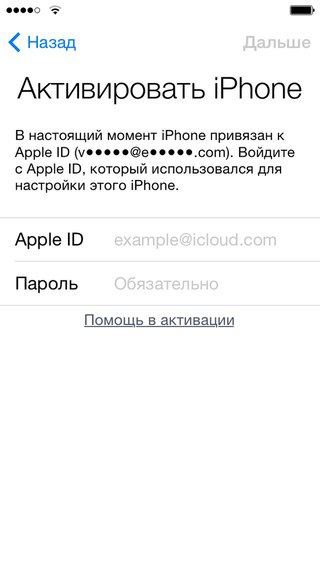 Д. ;
Д. ;